إنشاء موقع بودكاست يساعدك على الوصول إلى جمهور أكبر من المهتمين بحلقات البودكاست التي تقدمها، خصوصًا مع تزايد الاهتمام بحلقات البودكاست في الفترة الأخيرة بنسبة كبيرة. طبقًا لمنصة Edison Research، فإن أكثر من 67% من فئة الشباب حول العالم تستمع وتهتم بحلقات البودكاست عبر الإنترنت. لذا، تعد فرصة جيدة لنجاح وانتشار مشروعك الخاص بالبودكاست عبر الانترنت.
كما أن إنشاء موقع بودكاست يساعدك على تعزيز وبناء هوية علامة تجارية احترافية أمام مستمعيك، مع إمكانية تنظيم محتويات حلقات البودكاست بشكل منظم أو على هيئة سلاسل متكاملة. بالإضافة إلى إمكانية الاستفادة من الإعلانات المباشرة لموقعك على محركات البحث للوصول إلى جمهور أكبر. والعديد من المميزات الأخرى.
لذا، خلال مقال اليوم، سنتعرف على طريقة إنشاء موقع بودكاست احترافي على نظام ووردبريس، بدءًا من تجهيز النظام الأساسي للبودكاست، وسنعتمد على نظام ووردبريس لأنه يساعدنا على تنظيم حلقات البودكاست بشكل مميز، وكافة الخيارات التي نحتاجها لتخصيص الموقع بالشكل المطلوب.
خطوات إنشاء موقع بودكاست
- 1- الحصول على متطلبات مواقع ووردبريس الأساسية
- 2- تثبيت ووردبريس على الاستضافة
- 3- تثبيت قالب ووردبريس مناسب لمواقع البودكاست
- 4- تخصيص واجهة موقع البودكاست
- 5- التعديل على تخطيط الواجهة الرئيسية.
- 6- تثبيت نظام البودكاست على ووردبريس
- 7- ضبط خيارات مشغل البودكاست الأساسية على الموقع
- 8- رفع بودكاست جديد على المنصة.
- 9- تدعيم نظام ووردبريس بأكواد البودكاست الأساسية
بعد الانتهاء من الشرح في تلك الخطوات سيكون لديك موقع احترافي تستطيع من خلاله إبراز حلقات برامجك بهذا الشكل:
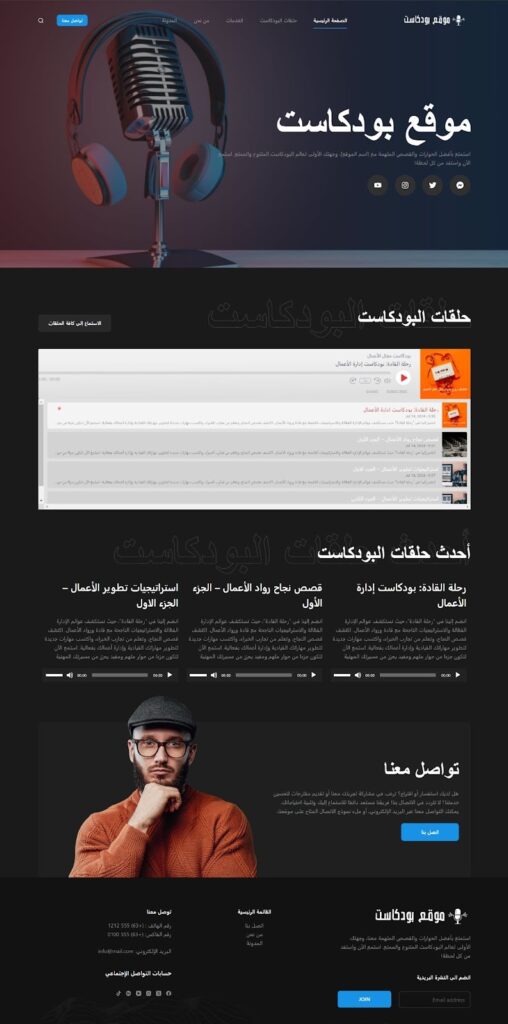
مع العلم أن تنفيذ هذه الخطوات بنفسك سيستغرق منك وقتًا وجهدًا ، يمكنك بدلاً من ذلك استثمار المال لتوفير الوقت والجهد عبر توظيف مستقل محترف من خلال منصة مستقل لإنشاء موقعك بالمتطلبات التي تحتاجها. وإذا أعتمدت على مستقل فإن الشرح التالي سيمنحك الخبرة اللازمة للإشراف على المستقل وضمان تنفيذ خطوات العمل بنجاح.
سواءًا قررت توظيف أحد المستقلين أو إنشاء الموقع بنفسك، فيما يلي خطوات الشرح بشكل تفصيلي.
1- الحصول على متطلبات مواقع ووردبريس الأساسية
في البداية، تحتاج إلى الحصول على متطلبات مواقع ووردبريس الأساسية، وتتمثل هذه المتطلبات في كل من استضافة الويب (Web Hosting) والدومين (Domain).
ستجد أمامك العديد من خيارات الاستضافة المتاحة، ودائمًا نُفضل الاعتماد على خيارات الاستضافة السحابية نظرًا لاستقرارها الكبير بالاعتماد على الخدمة السحابية، بالإضافة إلى سرعتها العالية ومرونتها في تعديل موارد الخادم. كذلك، نظام المحاسبة الشهرية بناءً على مقدار استهلاك موارد الاستضافة فقط، وليس تكلفة ثابتة، مما يجعلها مناسبة لموقعك في جميع مراحل الإنشاء والانتشار.
أفضل خيارات الاستضافة السحابية التي يمكنك الاعتماد عليها هي استضافة Digital Ocean أو استضافة Cloudways أو استضافة Google Cloud، وهناك العديد من الخيارات الأخرى.
على سبيل المثال، في حالة الاعتماد على استضافة Cloudways المُدارة، ستجد أمامك خيارات متعددة للاستضافة بناءً على موارد الخادم. يمكنك الاعتماد على الحد الأدنى من الموارد التالية للحصول على موقع ذي معدل استقرار وسرعة جيدة:
- ذاكرة التخزين العشوائي (RAM): يجب أن لا تقل عن 2 جيجابايت في مواقع ووردبريس.
- وحدة معالجة البيانات (CPU): يمكنك الاعتماد على وحدة معالجة مركزية أحادية النواة لمواقع البودكاست المتوسطة، وثنائية النواة لمواقع البودكاست ذات الحجم الأكثر.
- مساحة التخزين (Storage): يجب أن لا تقل عن 50 جيجابايت، ويجب أن تزيد للضعف على الأقل إذا كنت تستضيف ملفات البودكاست مباشرةً على نظام ووردبريس.
- معدل نقل البيانات (Bandwidth): معدل نقل البيانات بدءًا من 1 تيرابايت سيكون مناسبًا لمواقع البودكاست.
بناءً على المتطلبات السابقة، يمكن الاعتماد على خطة DO2GB من استضافة Cloudways لمواقع البودكاست ذات الحجم المتوسط، والترقية إلى خطة DO4GB لمواقع بودكاست ذات الحجم الأكبر من الجمهور أو ملفات البودكاست.
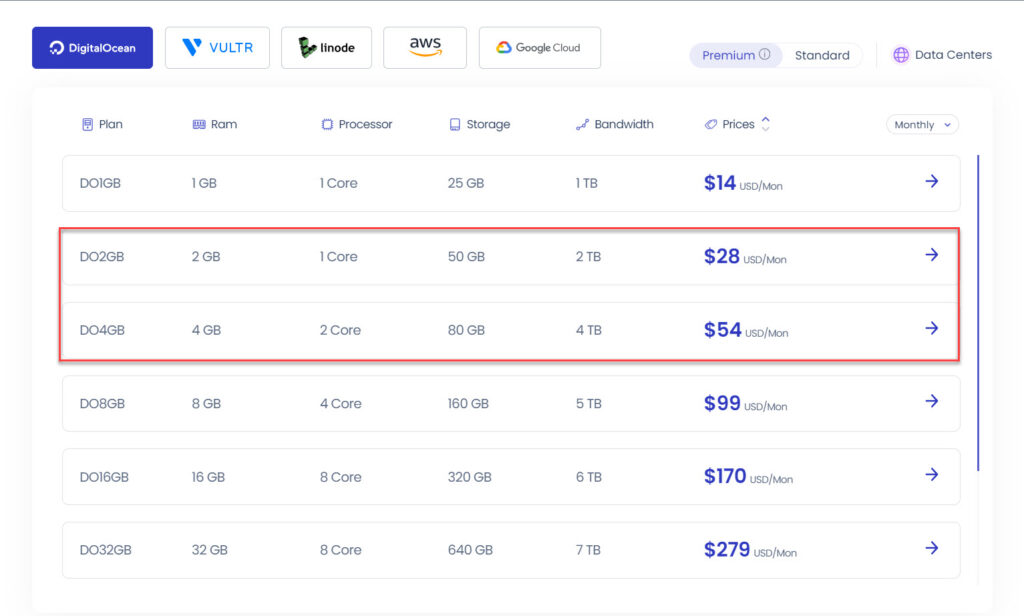
بعد ذلك، تحتاج إلى الحصول على دومين مخصص لموقعك، ويمكنك الاعتماد على شركات مثل Godaddy أو NameCheap أو Domain.com. يُفضل مراعاة اختيار اسم دومين قصير ومميز يسهل تذكره، ومرتبط بالنشاط التجاري. كما يُفضل الاعتماد على الامتدادات التجارية الرئيسية مثل .com أو .net.
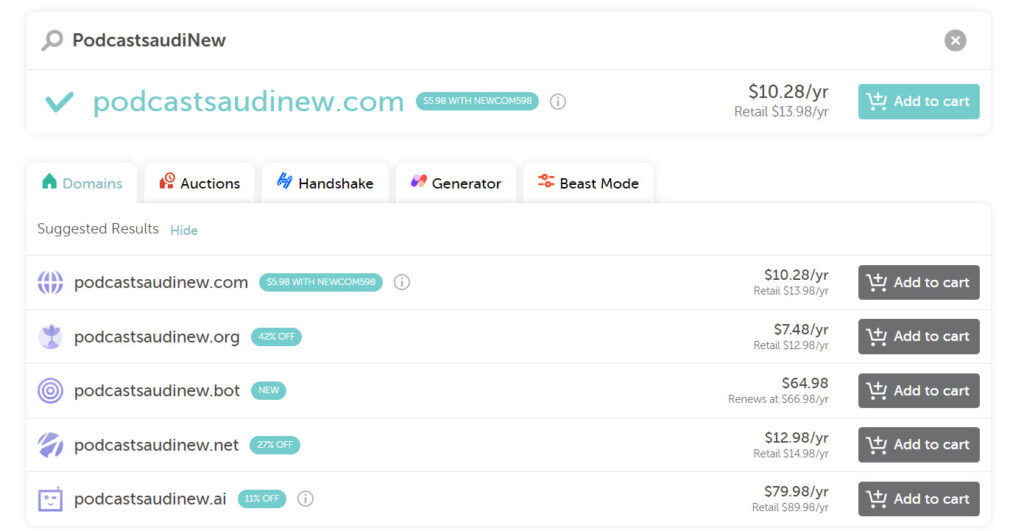
للتعرف على تفاصيل أكثر عن شراء الدومين، وإعادة توجيه DNS مع الاستضافة. يمكنك مراجعة مقال كيفية ربط الدومين بالاستضافة.
2- تثبيت ووردبريس على الاستضافة
الآن، بعد أن حصلنا على متطلبات الموقع الأساسية من الاستضافة والدومين، تحتاج إلى تثبيت نظام إدارة المحتوى على الاستضافة. خلال هذا المقال، سنعتمد على نظام ووردبريس بسبب مميزاته المتعددة ومرونته في إنشاء مواقع بودكاست، بالإضافة إلى خيارات القوالب والإضافات المتعددة المدعومة في ووردبريس، مما يجعله مناسبًا للمبتدئين، خاصة بفضل لوحة التحكم العربية المباشرة.
تثبيت نظام ووردبريس على الاستضافة يختلف بناءً على شركة الاستضافة التي تعتمد عليها. ولكن يجدر بالذكر أن أغلب شركات الاستضافة توفر إمكانية تثبيت نظام ووردبريس بنقرة واحدة فقط.
على سبيل المثال، استضافة Cloudways تتيح لك تحديد شركة الاستضافة الأساسية مثل Digital Ocean، بالإضافة إلى إصدار ووردبريس المطلوب، وسعة ذاكرة التخزين العشوائية المطلوبة، ومركز البيانات. بعد ذلك، يتم تجهيز ووردبريس مباشرة على الاستضافة.
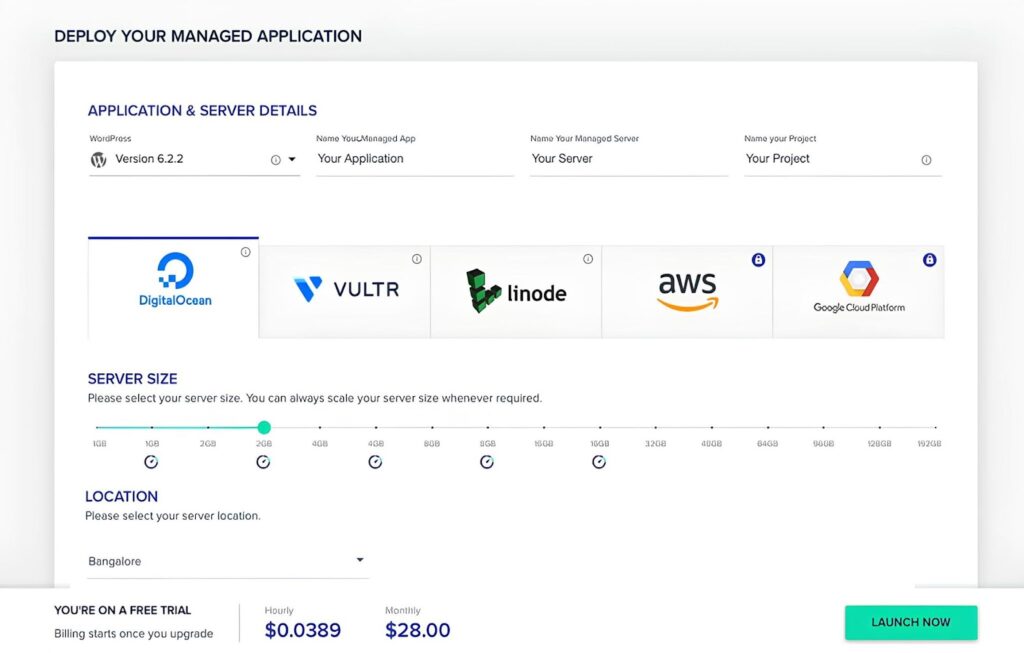
للتعرف على خطوات تثبيت ووردبريس على استضافة Cloudways بشكل أكثر تفصيليًا يمكنك مراجعة "مقال ما هي استضافة كلاود ويز Cloudways وطريقة تثبيت ووردبريس عليها"
ثم، بعد تثبيت نظام ووردبريس على الاستضافة، تستطيع الدخول إلى لوحة تحكم ووردبريس الرئيسية عبر كتابة امتداد wp-admin بعد اسم نطاق موقعك بالصيغة التالية:
www.Domain.com/wp-admin
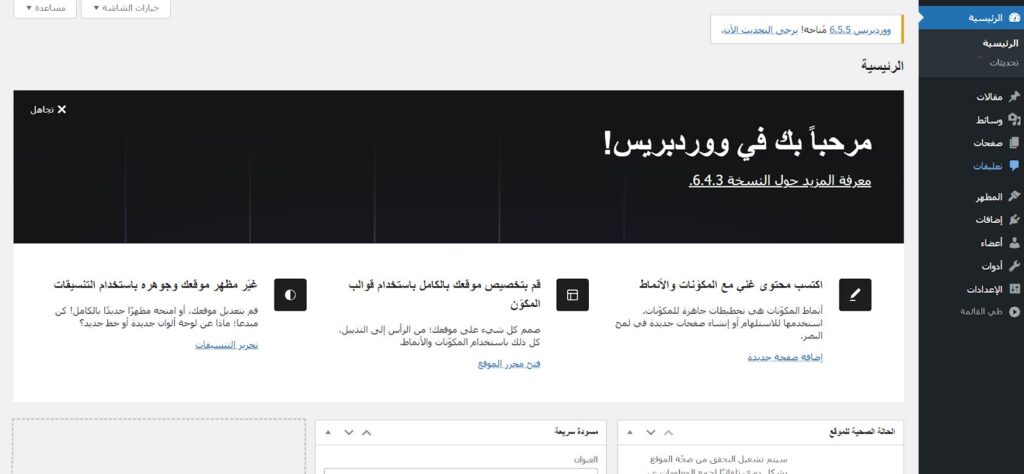
سيتم الاعتماد على لوحة تحكم ووردبريس الرئيسية في كافة مراحل الشرح القادمة.
3- تثبيت قالب ووردبريس مناسب لمواقع البودكاست
الخطوة التالية هي تجهيز واجهة موقع البودكاست، ويمكنك الاعتماد مباشرة على قوالب ووردبريس المتوافقة مع البودكاست. يتوفر على نظام ووردبريس العديد من الخيارات على المستويين المجاني والمدفوع. من بين الخيارات المميزة قالب Blocksy أو قالب Astra أو قالب Livecast أو قالب Megaphone والعديد من الخيارات الأخرى.
يمكن الاعتماد على قالب Blocksy، حيث يتكامل مع محرر المكونات Gutenberg المميز، ويوفر مجموعة واسعة من النماذج الجاهزة المتوافقة مع مواقع البودكاست. يتميز أيضًا بالقالب حجم صغير للصفحات، مما يؤثر إيجابًا على سرعة الموقع. كما أنه مصمم ليكون متجاوبًا مع جميع أحجام الشاشات، سواء من أجهزة الكمبيوتر أو الهواتف المحمولة.
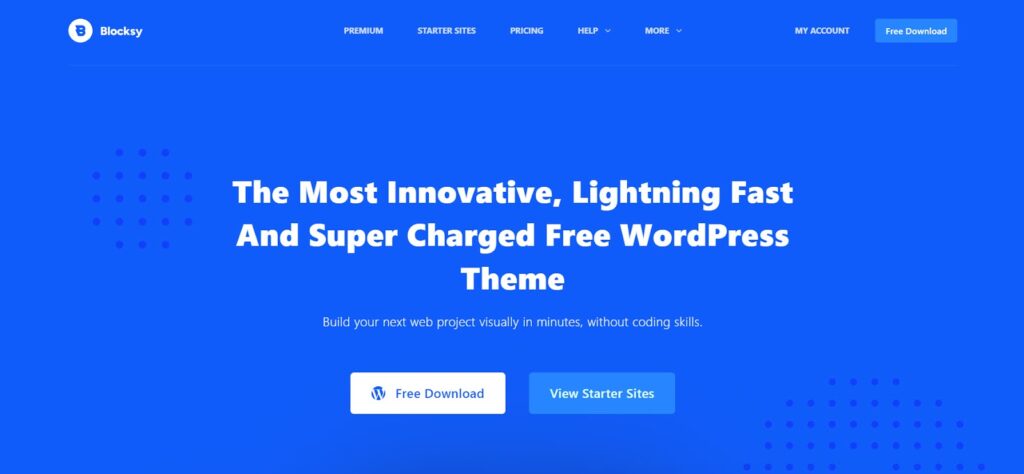
للبدء في تثبيت قالب Blocksy على ووردبريس، قم بالدخول إلى لوحة تحكم ووردبريس الرئيسية، ثم اختيار "المظهر" من القائمة الجانبية، ومنها اختيار "القوالب". بعد ذلك، انقر على زر "أضف قالب جديد".
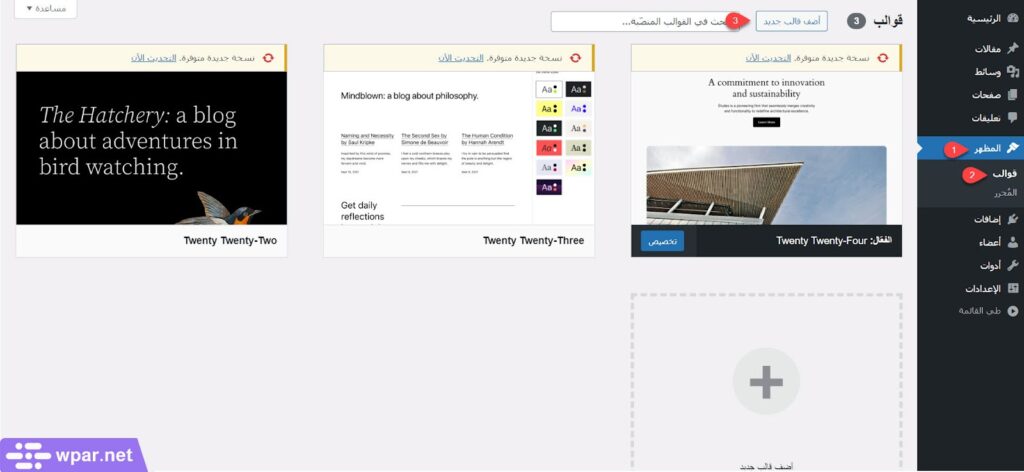
بعد ذلك تقوم بالبحث عن قالب "Blocksy"، ثم تقوم بتثبيت القالب على ووردبريس عبر الضغط على زر "Install" بجوار اسم القالب.
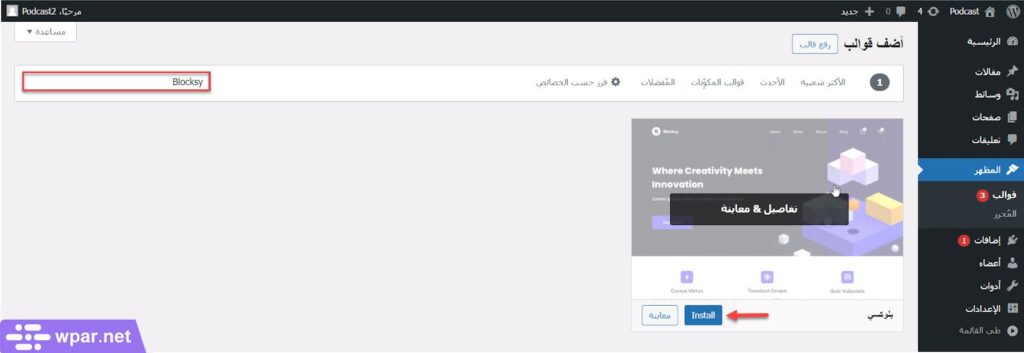
ثم تقوم بتفعيل القالب على موقعك، وسيتم إعادة توجيهك إلى صفحة القوالب مرة أخرى.
بعد ذلك، تحتاج إلى تثبيت إضافة Blocksy Companion المساعدة حتى تستطيع الاستفادة من كافة مميزات القالب. لذا، قم بالضغط على زر "تنصيب إضافة Blocksy Companion" في إشعار قالب Blocksy كما موضح في الصورة التالية:
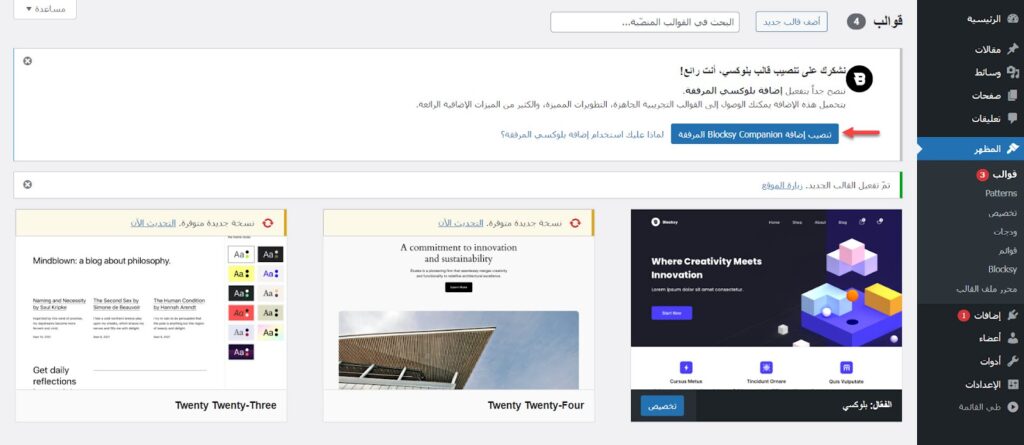
الآن، تحتاج إلى تثبيت إحدى نماذج القالب الجاهزة على موقعك. للقيام بذلك، قم بالانتقال إلى خيار "Blocksy" من القائمة الجانبية، ومنها اختر "قوالب مواقع جاهزة".
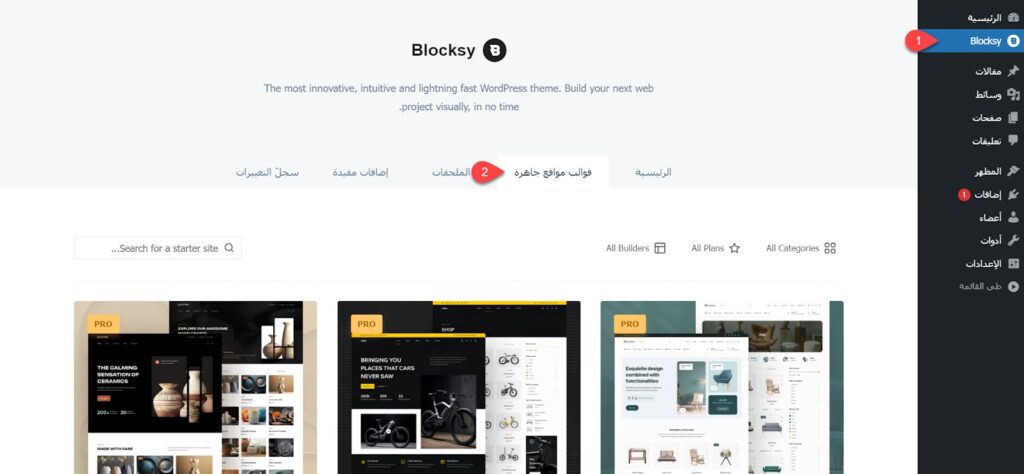
قم الآن بمعاينة النماذج الجاهزة في القالب، واختر النموذج المناسب. على سبيل المثال نموذج "Persona" يعد أحد الخيارات المناسبة لمواقع البودكاست. فقم باختيار النموذج ثم أضغط على زر "Import" كما موضح في الصورة التالية:
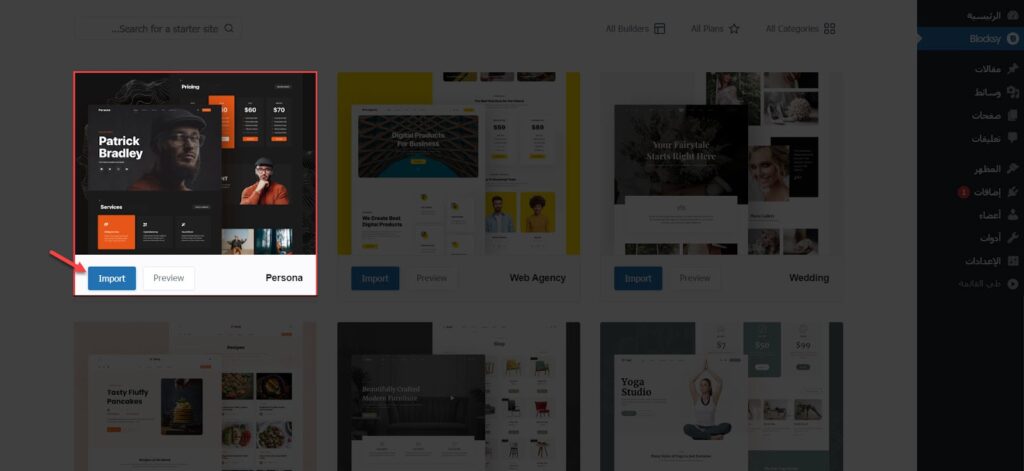
بعد ذلك قم بتحديد محرر المكونات الذي سيتم الاعتماد عليه في تحرير صفحات موقعك بين محرر Gutenberg أو محرر Elementor. يٌفضل الاعتماد على محرر "Gutenberg" .
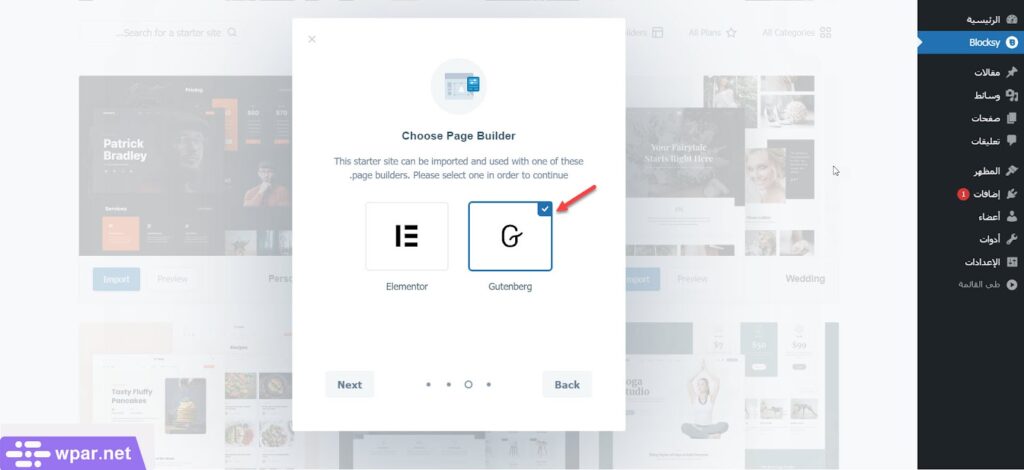
بعد ذلك، قم بتحديد إضافات القالب الأساسية ليتم تثبيتهم مع القالب، من إضافة Stackable - Gutenberg Blocks لتحرير الصفحات، وإضافة WPForms - Contact Form لإنشاء نماذج التواصل. ثم أضغط على "Next".
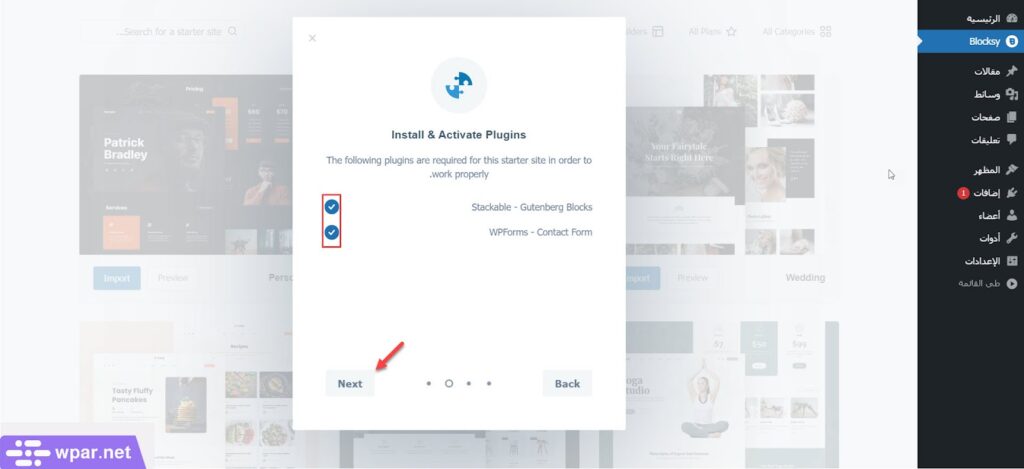
ثم قم بتحديد المحتوى المطلوب استيراده مع القالب. يجب اختيار كافة المحتويات من الإعدادات والودجات والمحتوى. بعد الإنتهاء قم بالضغط على "Install" كما موضح في الصورة التالية:
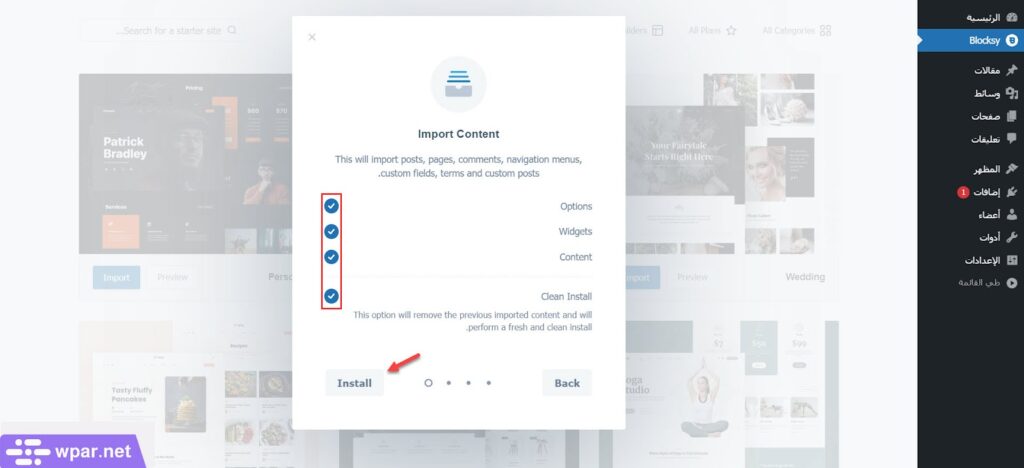
سيتم الآن استيراد النموذج إلى موقعك. انتظر حتى يكتمل الاستيراد وتظهر لك رسالة "Starter Site Imported Successfully".
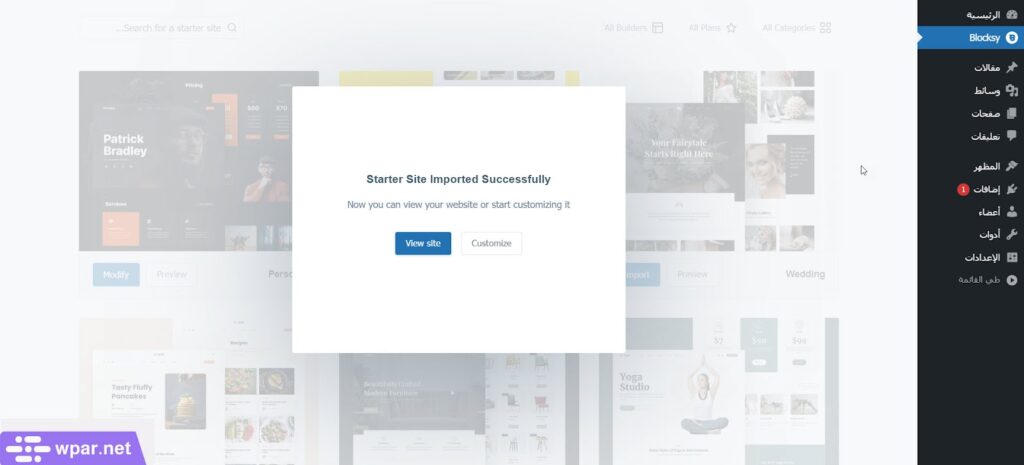
تقوم الآن بالرجوع إلى واجهة موقعك ، ستجد تم استيراد النموذج كاملاً على الموقع بشكل مطابق النماذج الجاهزة تمامًا.
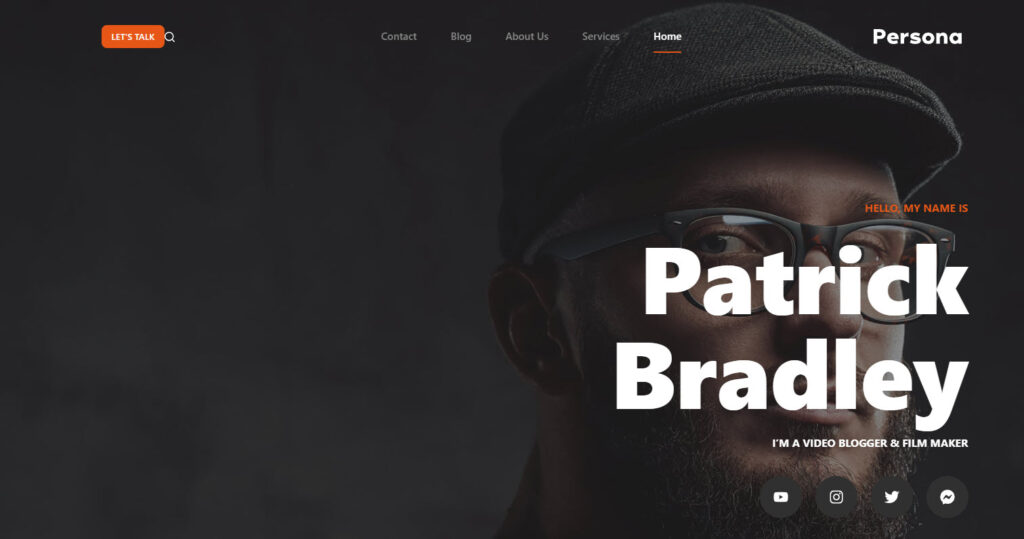
4- تخصيص واجهة موقع البودكاست
الخطوة التالية، تحتاج إلى تخصيص واجهة الموقع من حيث الهوية البصرية من الشعار والألوان والخطوط. بالإضافة إلى الهيدر والفوتر وما إلى ذلك. للقيام بذلك، انتقل إلى لوحة تحكم ووردبريس الرئيسية، ثم اختر "المظهر" ومنها اختر "تخصيص".
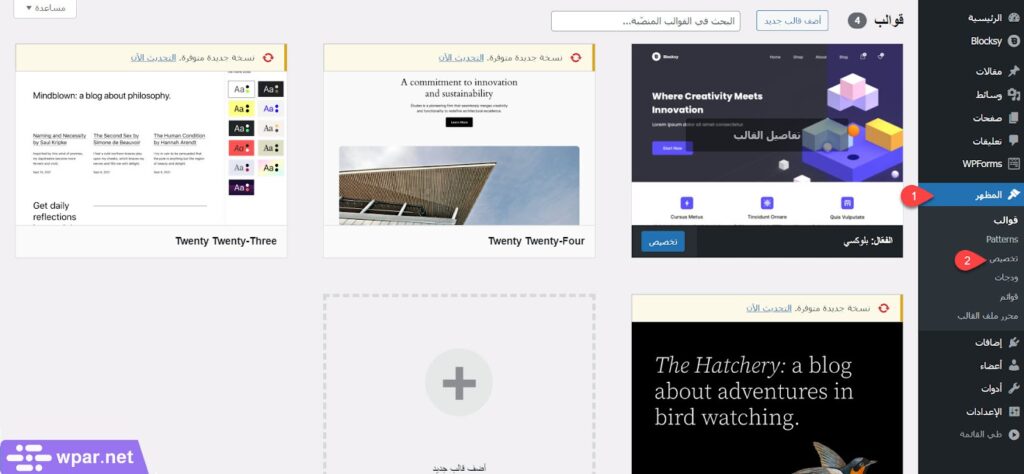
سيتم توجيهك إلى لوحة تخصيص القالب. يجدر الذكر أن اللوحة معربة كاملًة ومبسطة ولا تحتاج إلى خبرة متقدمة للتعامل معها. على سبيل المثال يمكنك البدء في التعديل على ألوان الموقع. فاختر خيار "الألوان" من الخيارات العامة.
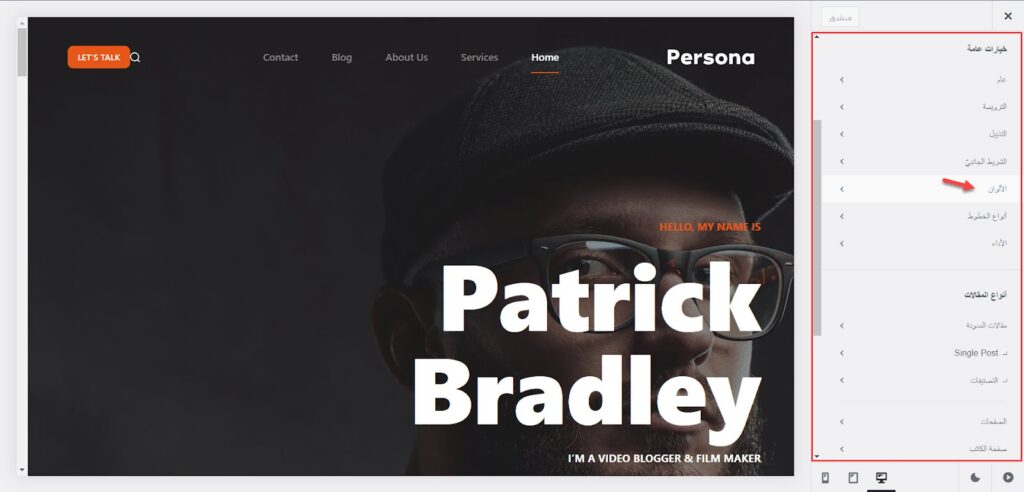
بعد ذلك قم بتخصيص كافة ألوان الموقع من حيث الألوان الرئيسية، والثانوية، ولون الخلفية، وألوان الخطوط، والأزرار، والعناوين، والقوائم، وما إلى ذلك، وستجد كافة التعديلات يتم تطبيقها مباشرًا في نافذة العرض الجانبية.
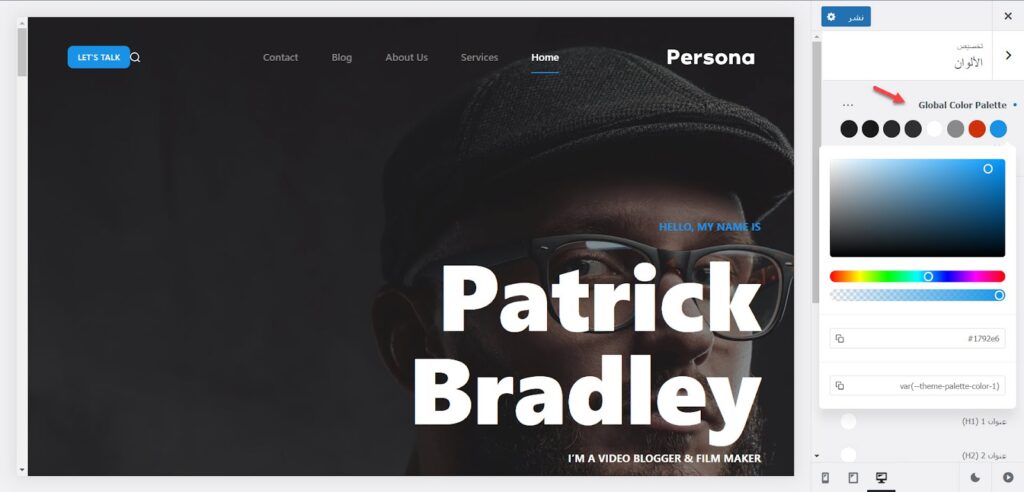
ثم يمكنك الانتقال إلى خيار الترويسة من أجل التعديل على هيكل القائمة العلوية Header من حيث عدد الأعمدة والصفوف، والمحتويات. ويمكنك تحريك وترتيب العناصر بالسحب والإفلات المباشر.
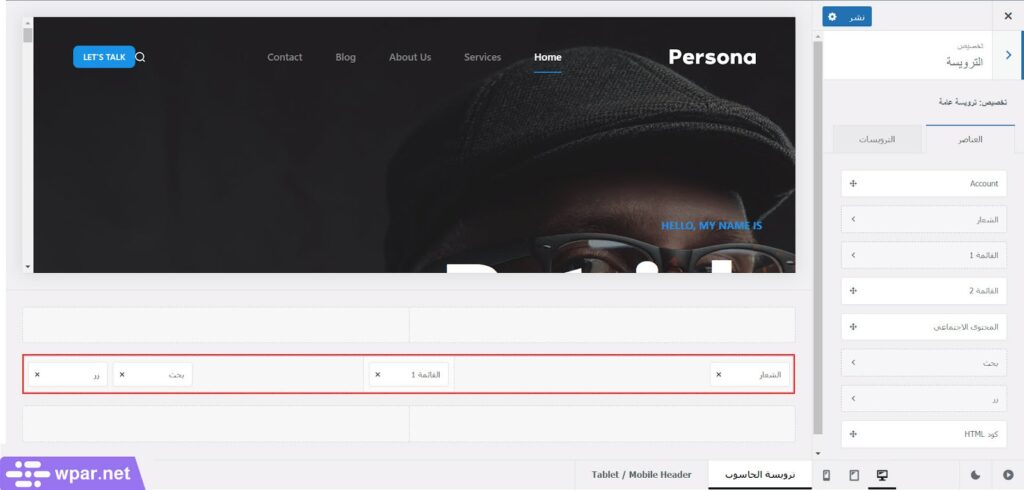
على سبيل المثال يمكنك التعديل على الشعار بالقائمة العلوية. فقم بتحديد خيار "الشعار"، ثم أرفع شعار الموقع المطلوب وتحكم في عرض وارتفاع الشعار المناسب كما هو موضح في الصورة التالية:
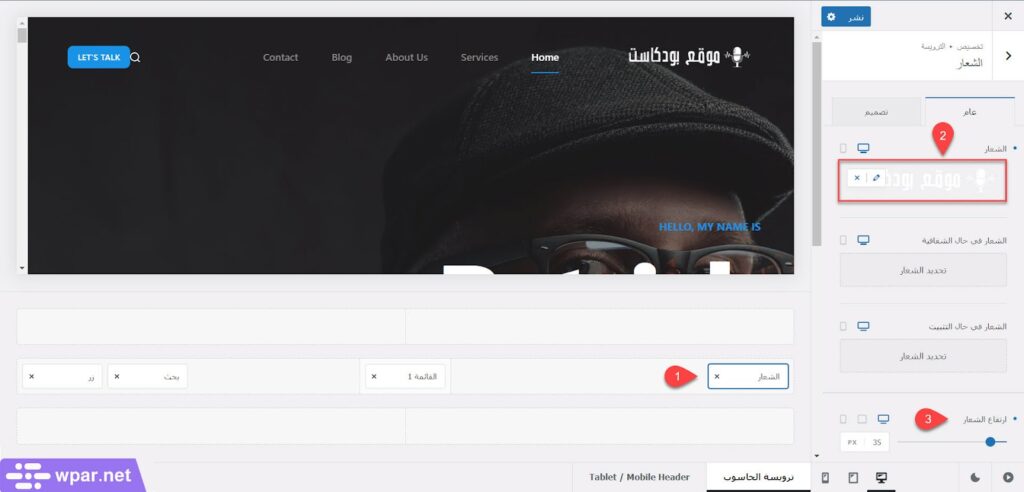
بالمثل، يمكنك تعديل الأزرار أيضًا. اختر خيار "الزر"، ثم حدد النص المطلوب في "نص العلامة"، وحدد رابط الزر في خيار "Link URL". بعد ذلك، تحكم في ارتفاع وعرض الزر من القائمة العلوية.
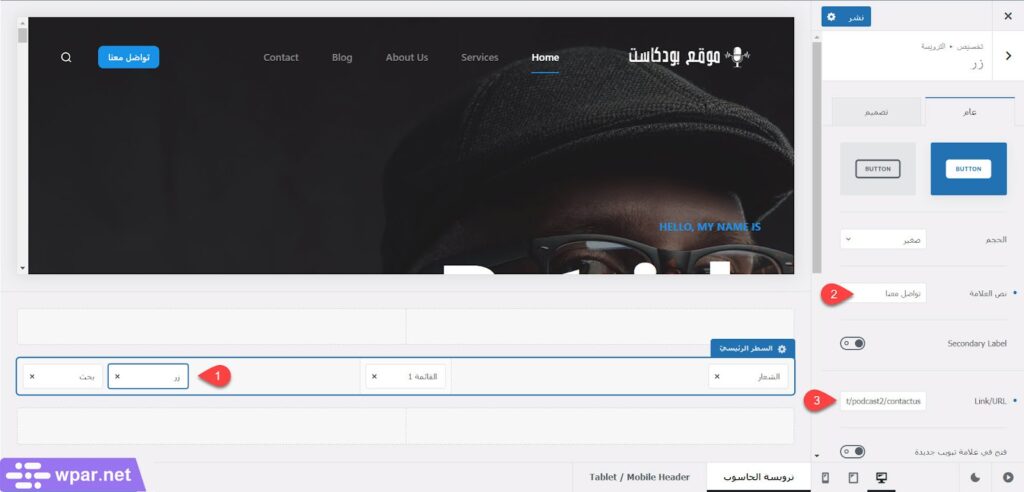
بنفس الطريقة، يمكنك الانتقال إلى خيار الترويسة، ثم تعديل القائمة السفلية للموقع (Footer). يمكنك تعديل هيكلة القائمة من حيث عدد الصفوف والأعمدة، ومحتويات القائمة، وترتيب العناصر، وما إلى ذلك.
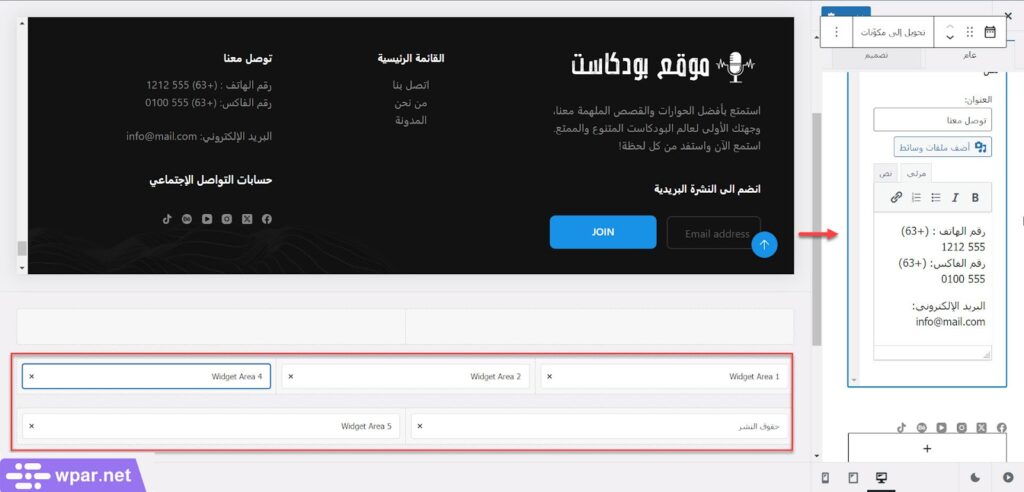
كذلك يمكنك الانتقال إلى خيار القوائم وضبط القوائم الرئيسية في موقعك، بحيث تتضمن صفحات الموقع الرئيسية، وصفحات البودكاست، والمدونة، وما إلى ذلك.
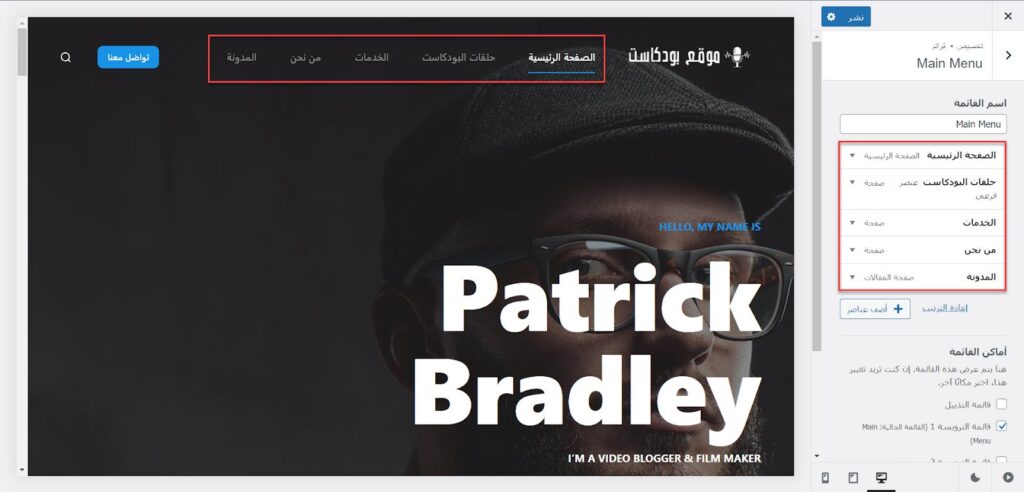
ستجد عدة خيارات أخرى يمكنك تخصيصها كما فعلنا في الخيارات السابقة تمامًا. على سبيل المثال الخطوط، والشريط الجانبي، وخيارات الإنتقال، وغير ذلك. بعد الإنتهاء من تخصيص كافة الخيارات، قم بالضغط على زر "نشر" حتى يتم تطبيق كافة التعديلات على موقعك.
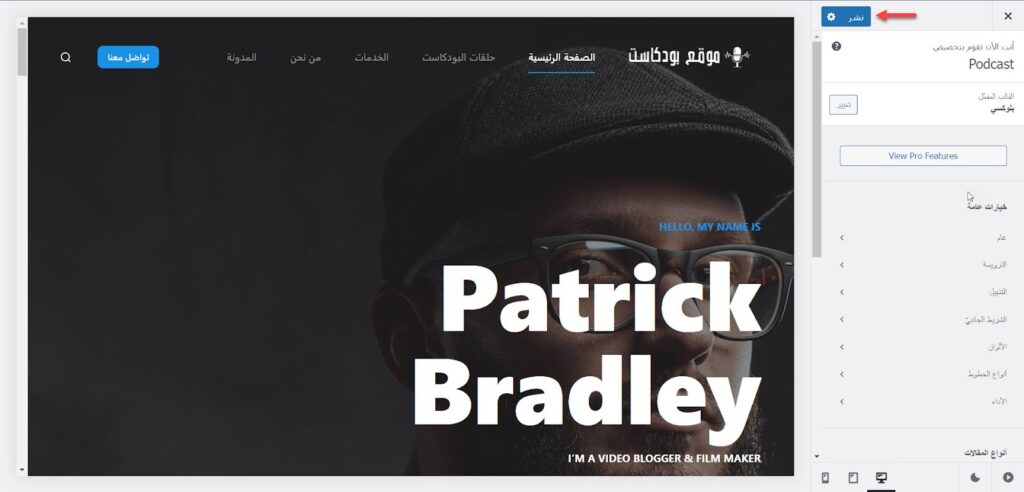
5- التعديل على تخطيط الواجهة الرئيسية.
الخطوة التالية هي تعديل تخطيط الموقع باستخدام محرر Gutenberg. يمكنك القيام بذلك من خلال التوجه إلى خيار "الصفحات" من قائمة ووردبريس الجانبية، ثم اختيار صفحة "Home" (الصفحة الرئيسية). بعد ذلك، اضغط على خيار "تحرير".
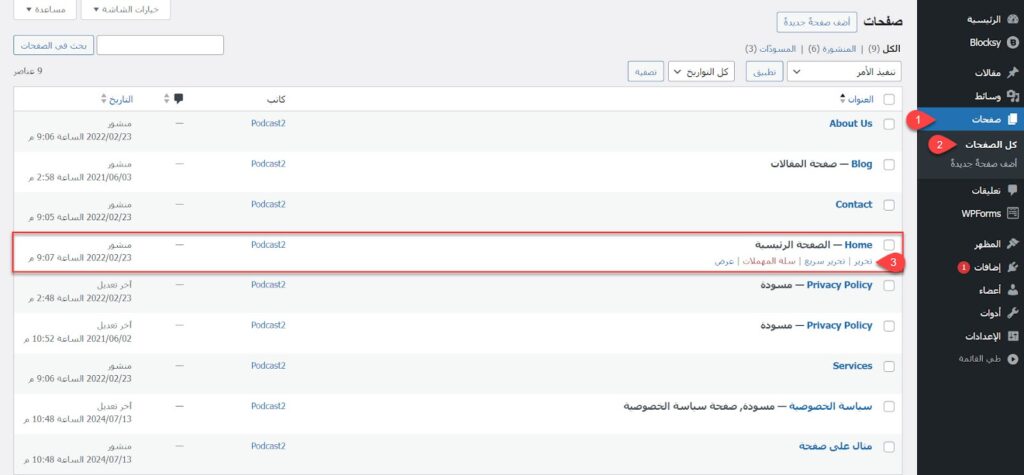
الآن، قم بتحديد القسم المطلوب من واجهة الموقع وابدأ بالتعديل عليه. على سبيل المثال، لتعديل اسم الموقع في الواجهة، تقوم بتحديد الجملة المطلوبة ثم تقوم بتعديل المحتوى، والدرجة، والحجم، واللون، وما إلى ذلك. ستجد أن التعديلات يتم تطبيقها مباشرة في نافذة العرض الجانبية.
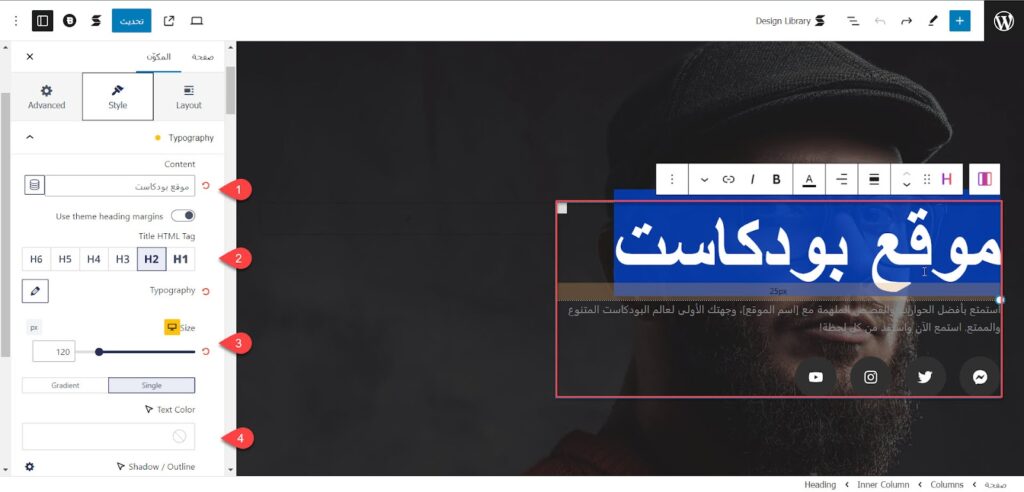
كذلك يمكنك التعديل على خلفية الأقسام في الواجهة، حيث تحدد القسم المطلوب، ثم تختار "Style" وتحدد الصورة المطلوبة أو درجة اللون أو التدرج اللون المناسب.
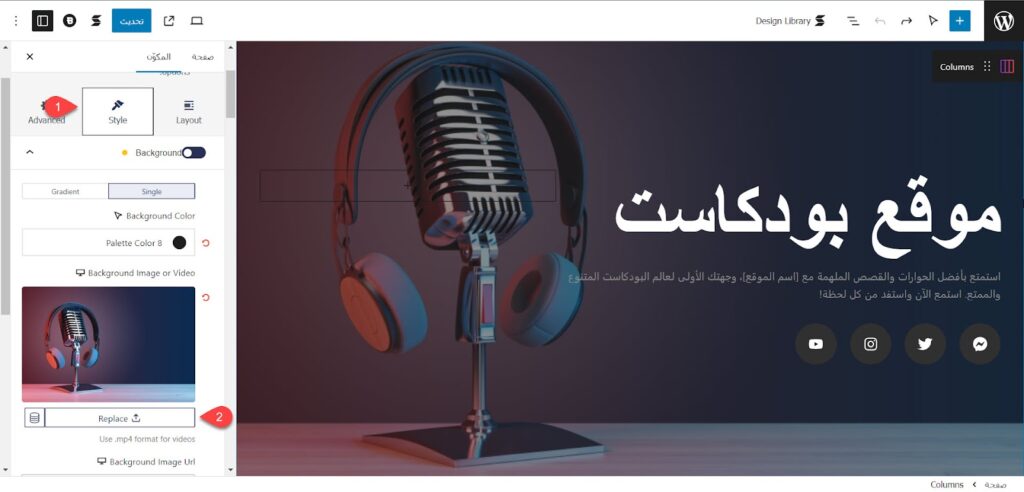
أما في حالة الرغبة في إزالة أقسام من واجهة الموقع، قم بتحديد القسم المطلوب إزالته، ثم اختر نقاط الخيارات، ومن ثم اختر "حذف".
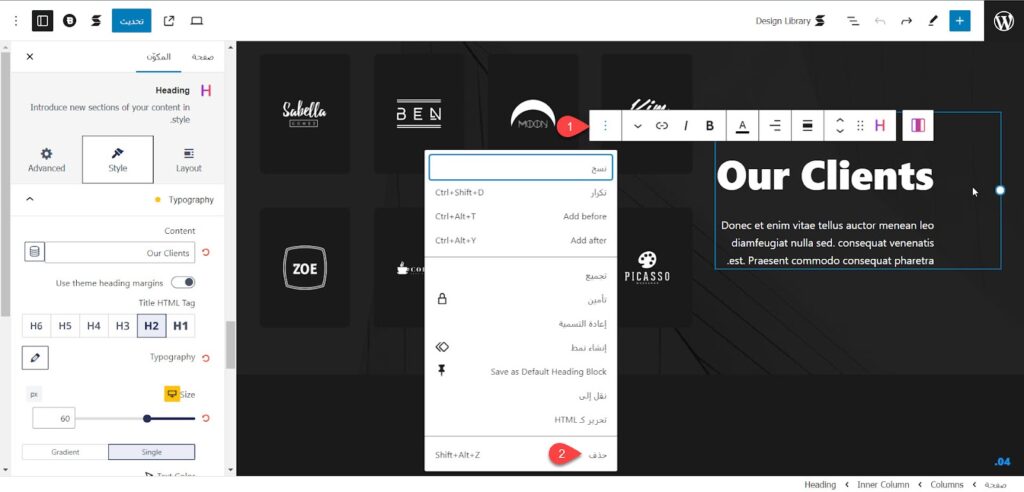
كذلك يمكنك إضافة أقسام جديد أو عناصر في واجهة الموقع بالاعتماد على ودجات محرر Gutenberg، وذلك عبر الضغط على زر الإضافة في القائمة العلوية كما موضح في الصورة التالية:
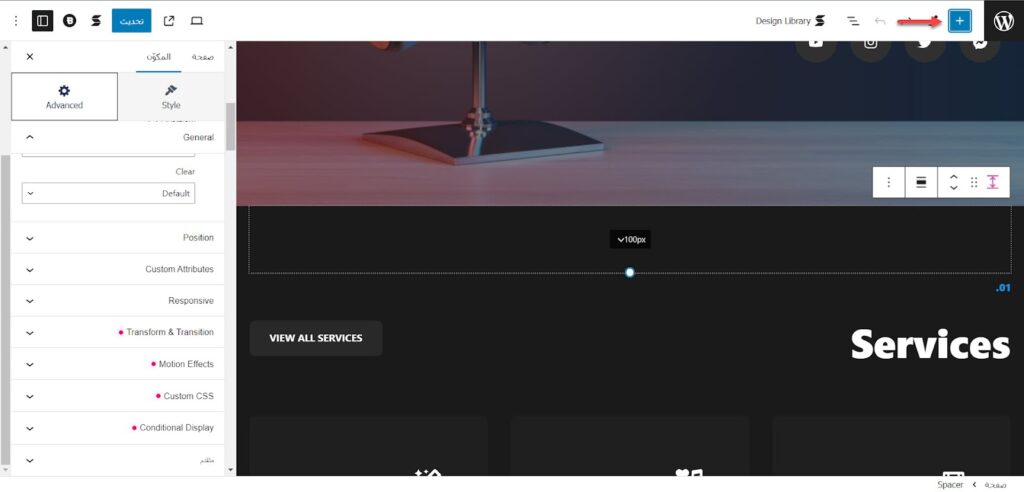
بعد ذلك، ستظهر كافة أدوات محرر STACKABLE. على سبيل المثال يمكنك إضافة زر جديد لواجهة الموقع عبر اختيار أداة "Button" ثم تقوم بتخصيص الزر من حيث المحتوى والألوان والروابط والمحاذاة والحجم وما إلى ذلك.
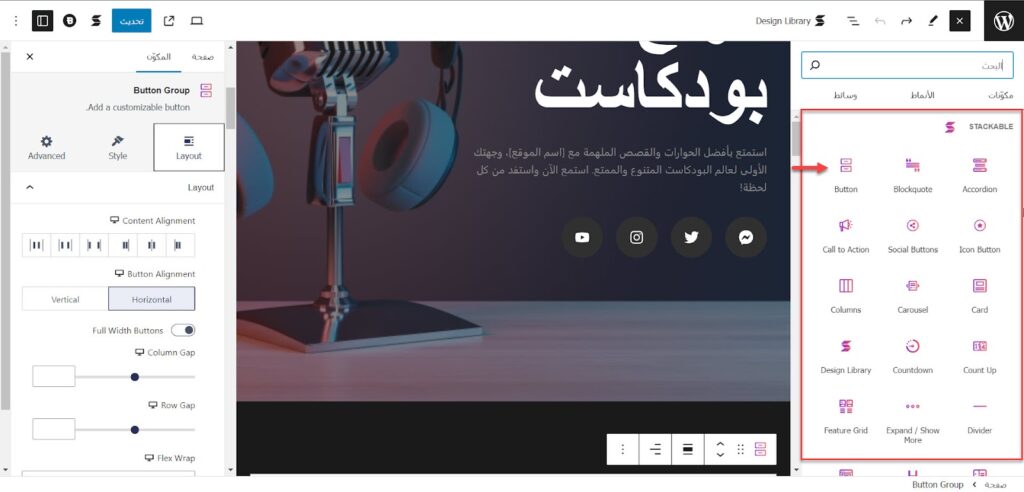
بعد الانتهاء من تخصيص كامل واجهة الموقع، اضغط على زر "تحديث" من القائمة العلوية حتى يتم تطبيق التعديلات على موقعك مباشرة.
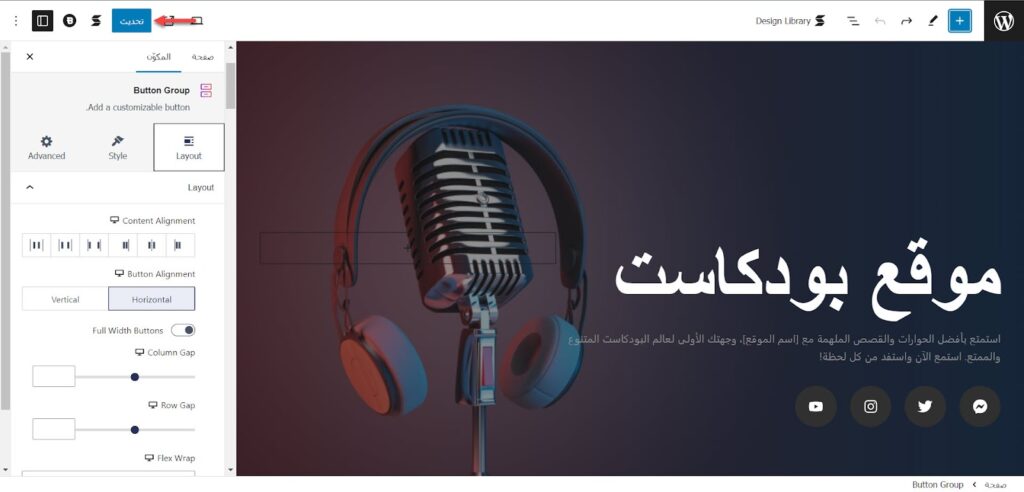
الآن، قم بالرجوع إلى واجهة موقعك ستجد كافة التحديثات تم تطبيق على الموقع كما موضح في الصورة التالية:
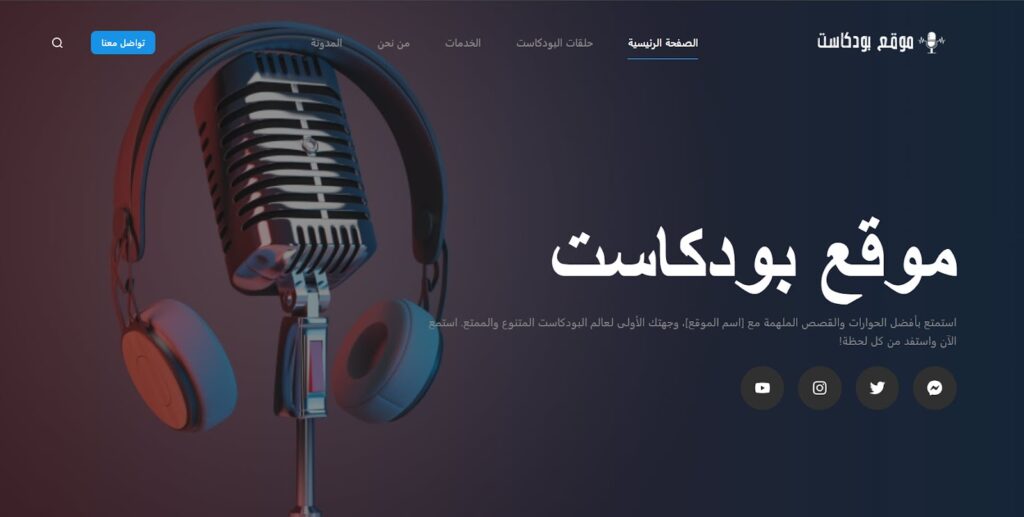
6- تثبيت نظام البودكاست على ووردبريس
الخطوة التالية في إنشاء موقع بودكاست على ووردبريس هي تجهيز نظام البودكاست على الموقع، حيث يساعدك هذا النظام في رفع وتنظيم وإدارة حلقات البودكاست على موقعك. يمكنك الاعتماد على إضافة "Seriously Simple Podcasting" في تجهيز نظام البودكاست على الموقع.
للقيام بذلك، قم بالتوجه إلى لوحة ووردبريس الرئيسية، ثم أختر "إضافات" من القائمة الجانبية، ومنها أختر "أضف إضافة جديدة". ثم قم بالبحث عن إضافة "Seriously Simple Podcasting" وقم بتثبيتها على موقعك.
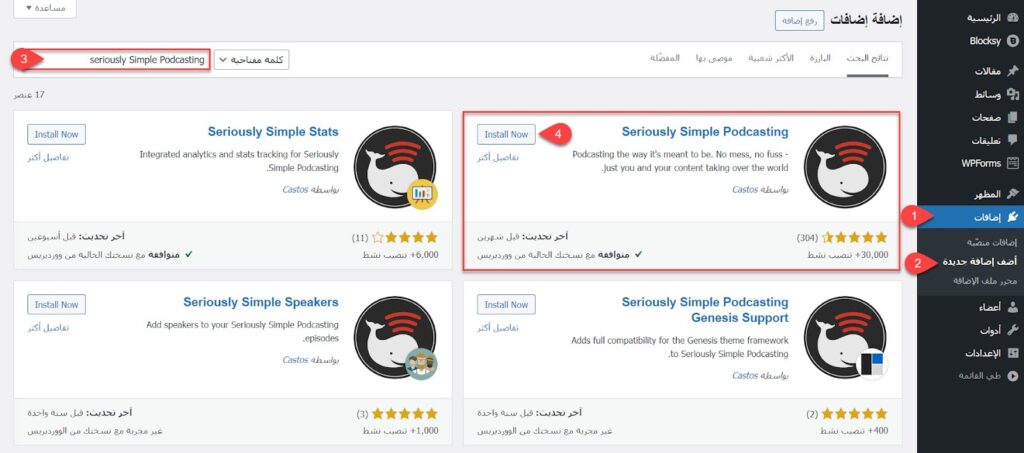
بعد تفعيل الإضافة على موقعك، سيتم توجيهك إلى المعد التلقائي لإضافة Seriously Simple Podcasting حيث يساعدك على ضبط إعدادات الإضافة الأساسية على موقعك. فقم بكتابة اسم البودكاست، بالإضافة إلى وصف تعريفي مختصر. ثم اضغط على "Proceed".
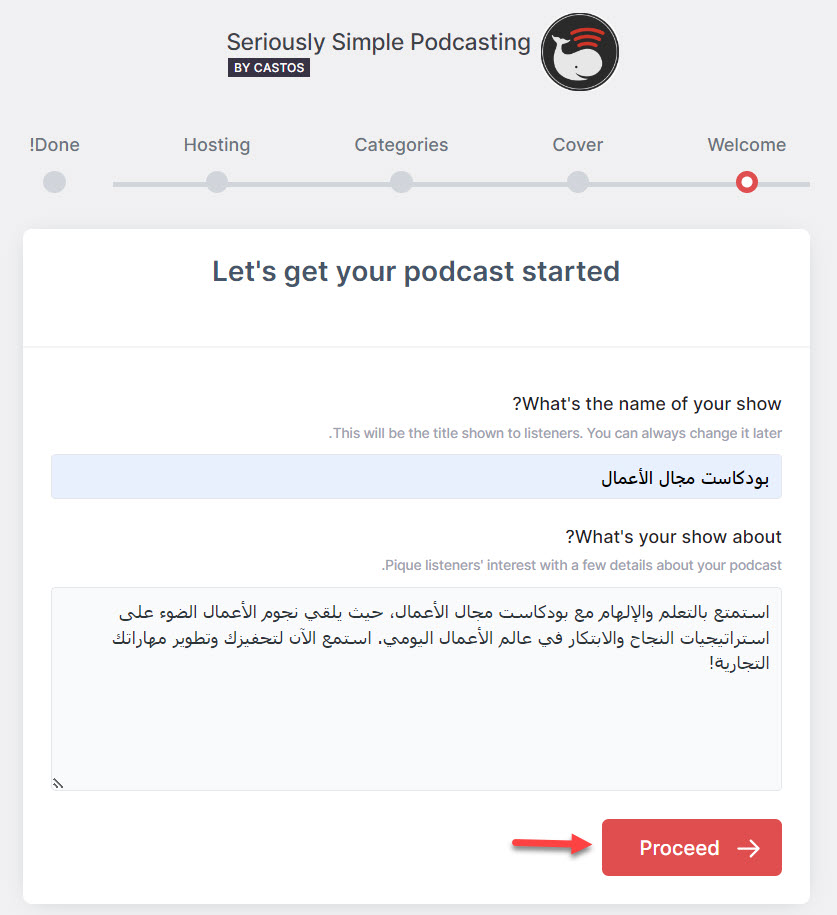
بعد ذلك، قم برفع صورة مصغرة للبودكاست. يٌفضل أن تكون بنسبة 1 : 1 حتى تظهر كامل الصورة في مشغل البودكاست على الموقع.
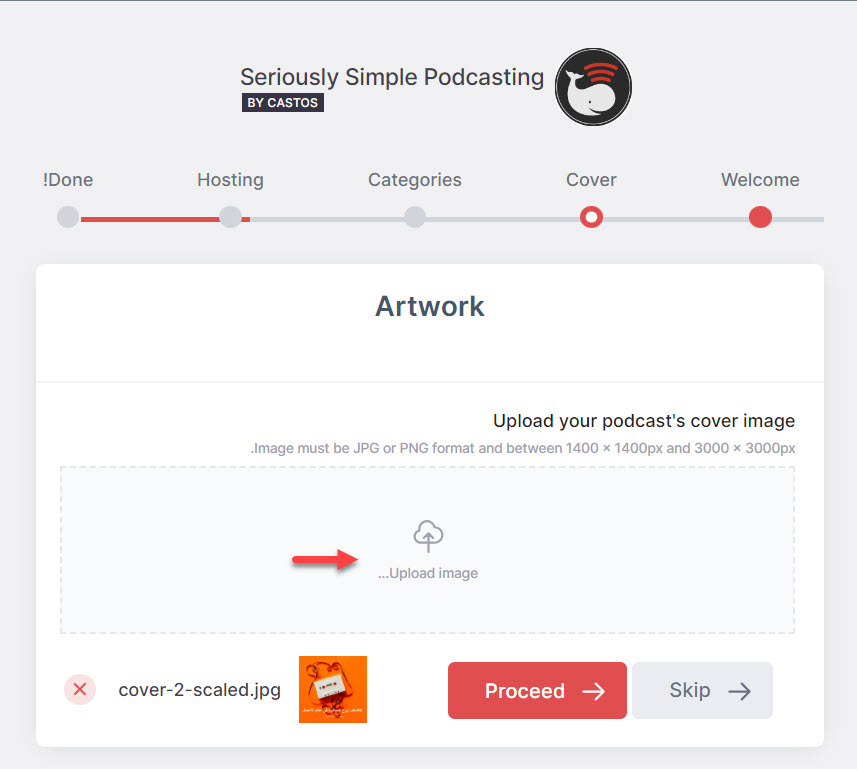
بعد ذلك، قم بتحديد مجال البودكاست الرئيسي والثانوي. على سبيل المثال المجال الرئيسي "مجال الأعمال"، والمجال الفرعي "إدارة الأعمال"، ثم أضغط على "Proceed" كما موضح في الصورة التالية:
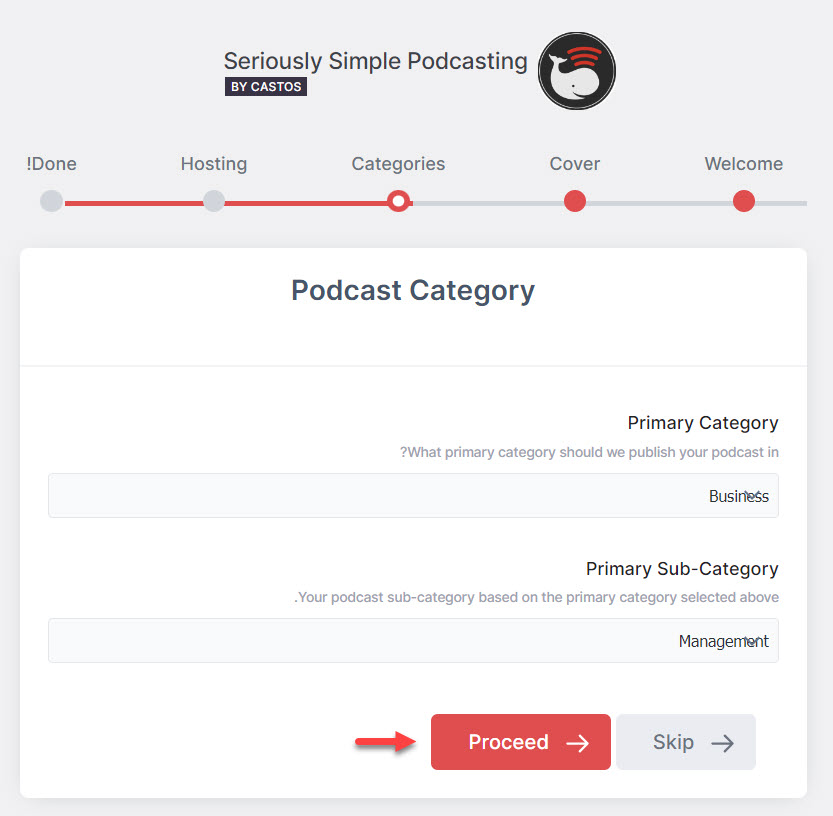
بعد ذلك، ستطلب منك الإضافة التكامل مع خدمة Castos، وهي خدمة سحابية لاستضافة ملفات البودكاست أونلاين. يمكنك تجاوز تلك الخطوة عبر الضغط على زر "Skip Setup"
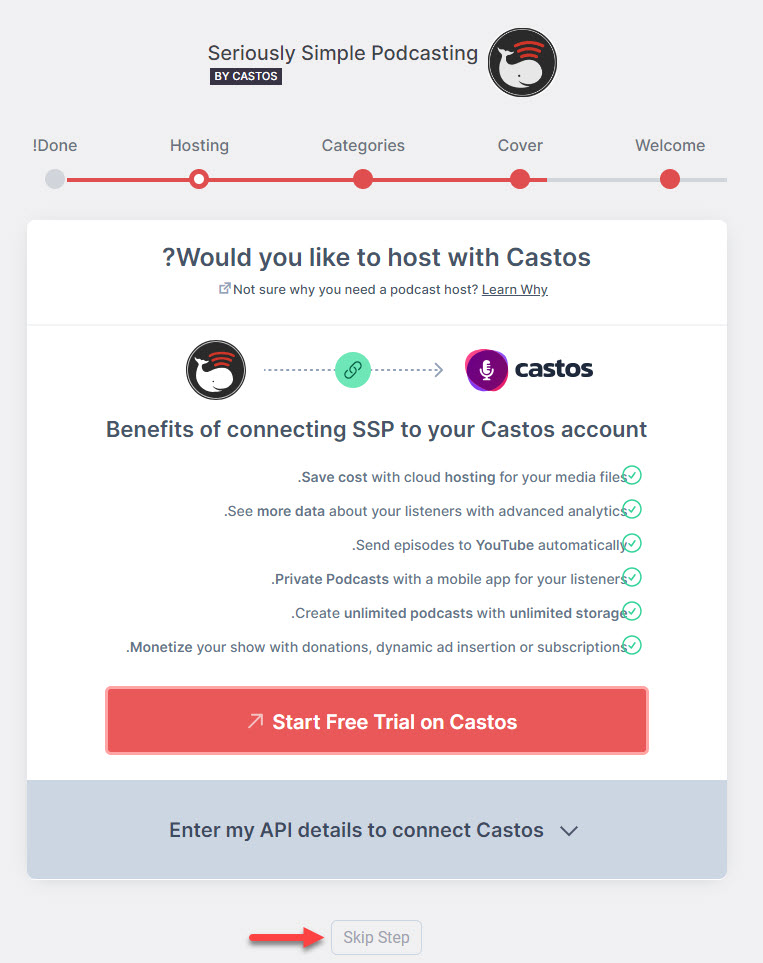
سيتم تجهيز نظام البودكاست على موقعك. بعد الإنتهاء بنجاح، قم بالضغط على زر "Lets Start" للخروج من المُعد التلقائي للإضافة.
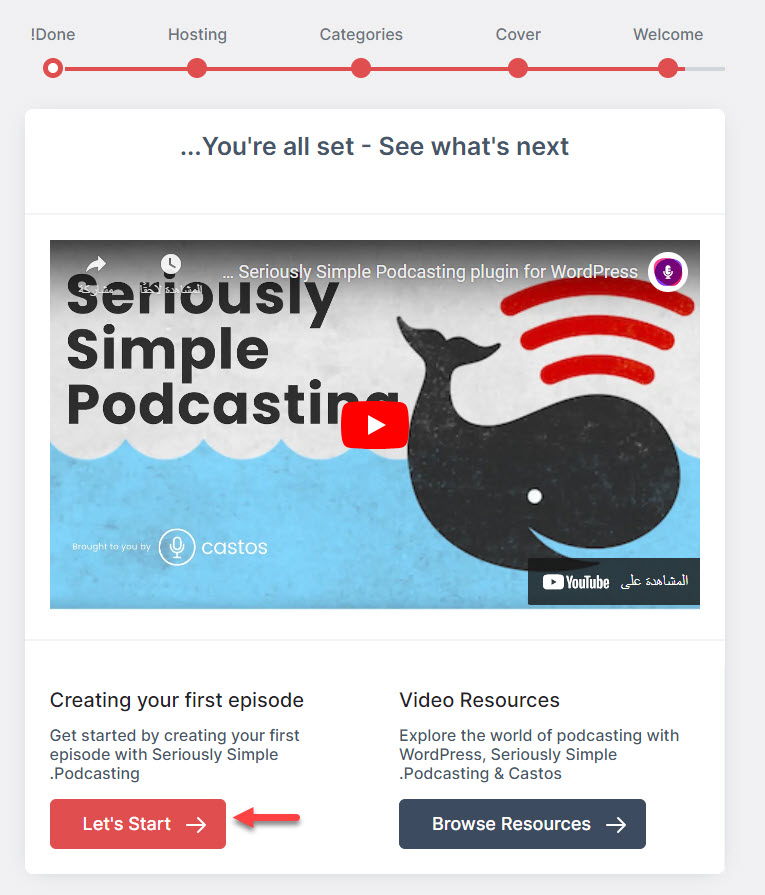
7- ضبط خيارات مشغل البودكاست الأساسية على الموقع
الخطوة التالية تحتاج إلى ضبط خيارات مشغل ملفات البودكاست على موقعك. للقيام بذلك، قم بالرجوع إلى لوحة ووردبريس الرئيسية، ثم اختر "Podcasting" من القائمة الجانبية، ومنها اختر "Settings". بعد ذلك، اختر "Player" من القائمة العلوية للإعدادات كما هو موضح في الصورة التالية:
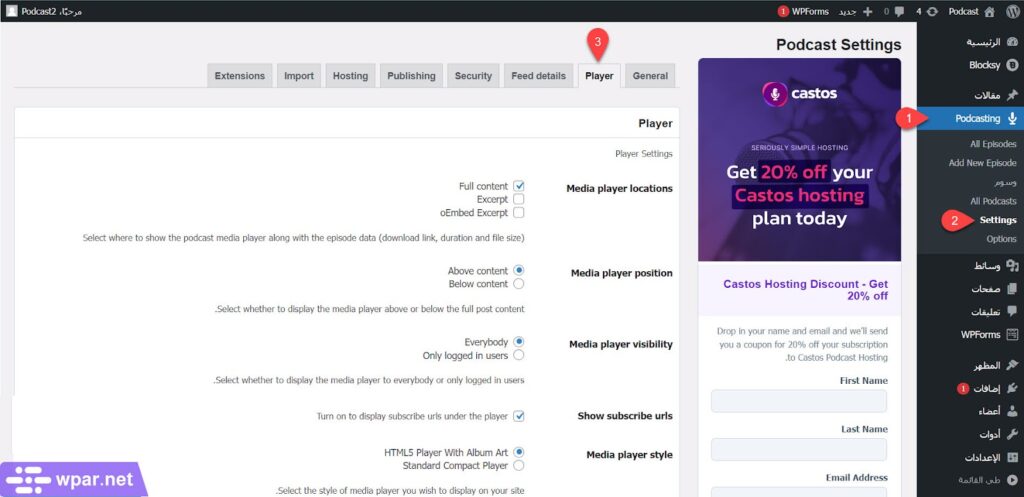
بعد ذلك قم بضبط خيارات مشغل ملفات البودكاست على ووردبريس كالآتي:
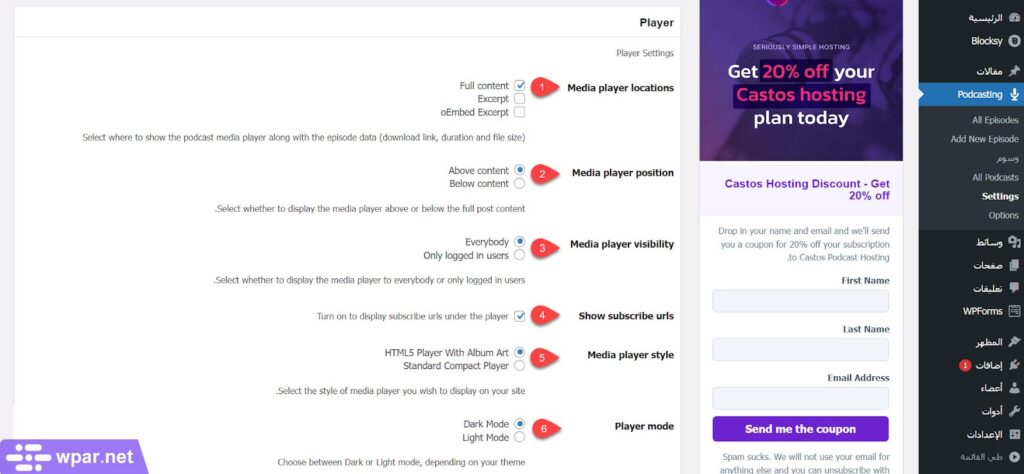
- Media player locations: تحديد طريقة عرض الملف التعريفي للبودكاست في المشغل، من الوصف كاملاً، أو المقتطف فقط، أو الاعتماد على محتوى مخصص ثابت لكافة ملفات البودكاست.
- Media player position: تحديد موضع المشغل بالنسبة للوصف التعريفي للبودكاست. أما أسفل الوصف أو أعلى الوصف.
- Media player visibility: تحديد صلاحية الوصول إلى مشغل البودكاست. سواء لكافة زوار الموقع أو المشتركين بالموقع فقط. ويمكنك تفعيل نظام الاشتراك المدفوع على الموقع، وبالتالي يتم تحويل موقع البودكاست إلى منصة مدفوعة.
- Show subscribe urls: إظهار رابط الاشتراك في البودكاست على الموقع.
- Media player style: تحديد مظهر المشغل المناسب على موقعك. يُفضل الاعتماد على مظهر "HTML5 Player With Album Art" الذي يتضمن خيارات لزيادة سرعة البودكاست إلى 2X أو إبطاءه، بالإضافة إلى خيارات للتقديم والتأخير لمدة 10 ثواني. تلك الخيارات غير متوفرة في المشغل التقليدي، مما يجعله الخيار الأكثر احترافية.
- Player mode: تحديد مظهر المشغل بين الوضع الأساسي أو الوضع الليلي على موقعك.
بعد ذلك، يمكنك النزول إلى أسفل وتخصيص العناصر التي تظهر في مشغل ملفات البودكاست على ووردبريس أيضًا كالآتي:
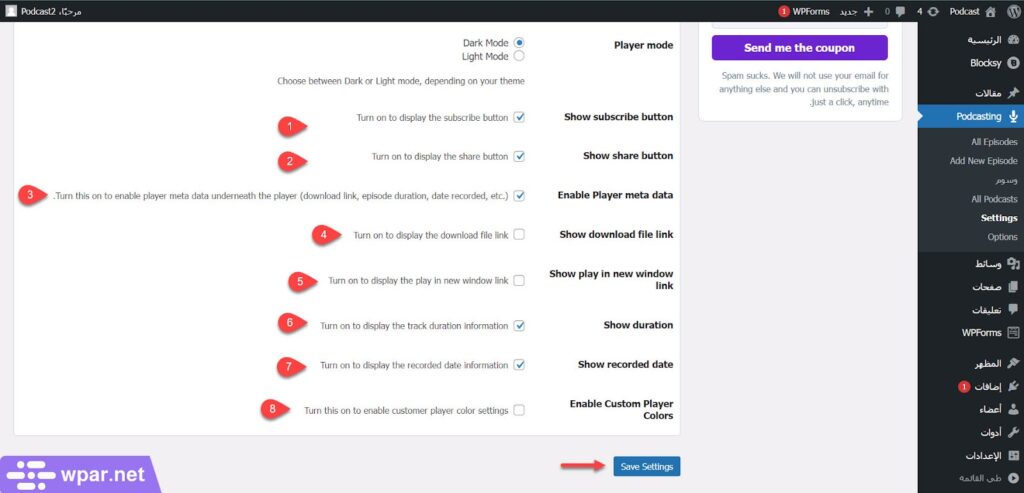
- Show subscribe button: إظهار زر المتابعة في مشغل البودكاست.
- Show share button: إظهار زر مشاركة البودكاست على وسائل التواصل الإجتماعي للزوار.
- Enable Player meta data: تفعيل هذا الخيار يعمل على إظهار بيانات تعريفية أسفل حلقات البودكاست من رابط التنزيل، أو مدة الحلقة، أو تاريخ رفع البودكاست ، وما إلى ذلك. ويمكنك التحكم في إظهار وإخفاء تلك البيانات في الخيارات التالية.
- Show download file link: إظهار رابط تحميل البودكاست أسفل المشغل، ولا يٌفضل تفعيل هذا الخيار لحماية ملفات البودكاست على موقعك من التحميل.
- Show play in new window link: إظهار زر فتح ملف البودكاست في صفحة خارجية، ولا يٌفضل تفعيل هذا الخيار أيضًا لمنع الوصول المباشر إلى ملفات البودكاست وبالتالي حمايتها أيضًا.
- Show duration: إظهار مدة البودكاست أسفل المشغل.
- Show recorded date: إظهار تاريخ تسجيل أو رفع البودكاست على المنصة أسفل المشغل.
- Enable Custom Player Colors: تفعيل إمكانية تخصيص مظهر مشغل البودكاست بألوان مخصصة.
بعد الإنتهاء من ضبط كافة الإعدادات السابقة، قم بالضغط على "Save Settings" ليتم حفظ وتطبيق التعديلات على موقعك.
8- رفع بودكاست جديد على المنصة.
الآن، يعد الموقع جاهزًا لرفع أولى حلقات البودكاست. للقيام بذلك، عد إلى لوحة تحكم ووردبريس الرئيسية، ثم اختر "Podcasting" من القائمة الجانبية، ومنها اختر "All Episodes". سيتم توجيهك إلى لوحة إدارة كافة حلقات البودكاست على الموقع. لرفع حلقة بودكاست جديدة، اضغط على "Add New Episode".
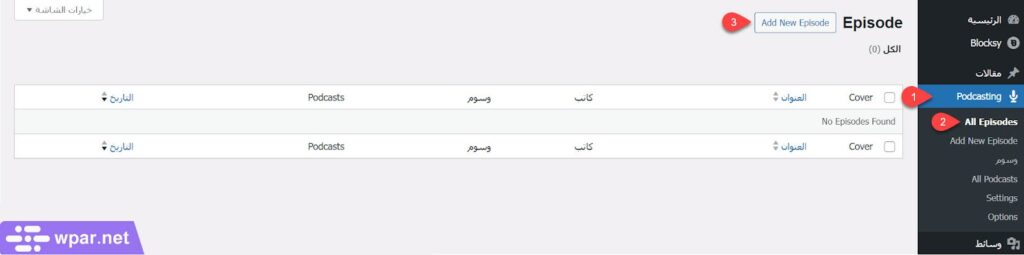
بدايًة، قم بكتابة عنوان حلقة البودكاست على موقعك، والوصف التعريفي. يٌفضل أن يكون الوصف التعريفي مختصر وشامل حتى يظهر كاملاً في مشغل البودكاست على الموقع.
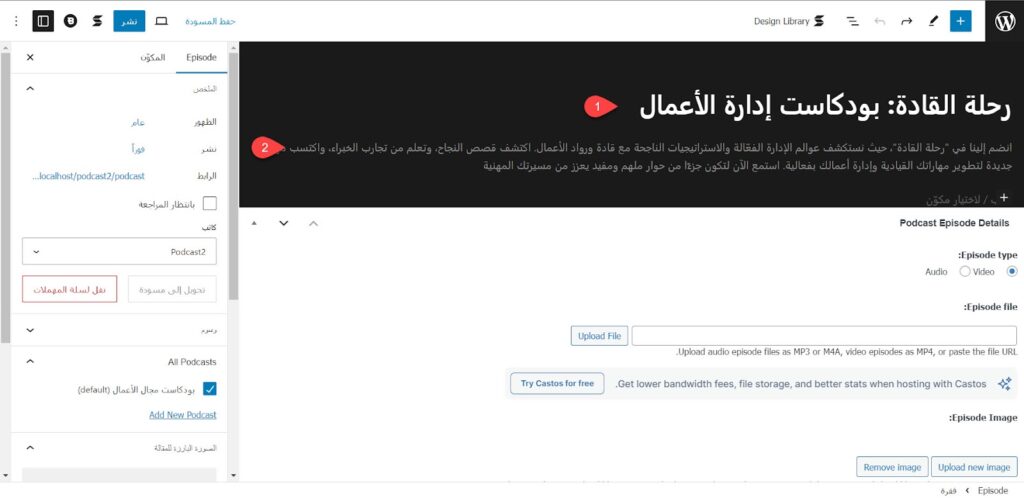
بعد ذلك، قم بضبط إعدادات ملف البودكاست على الموقع كالآتي:
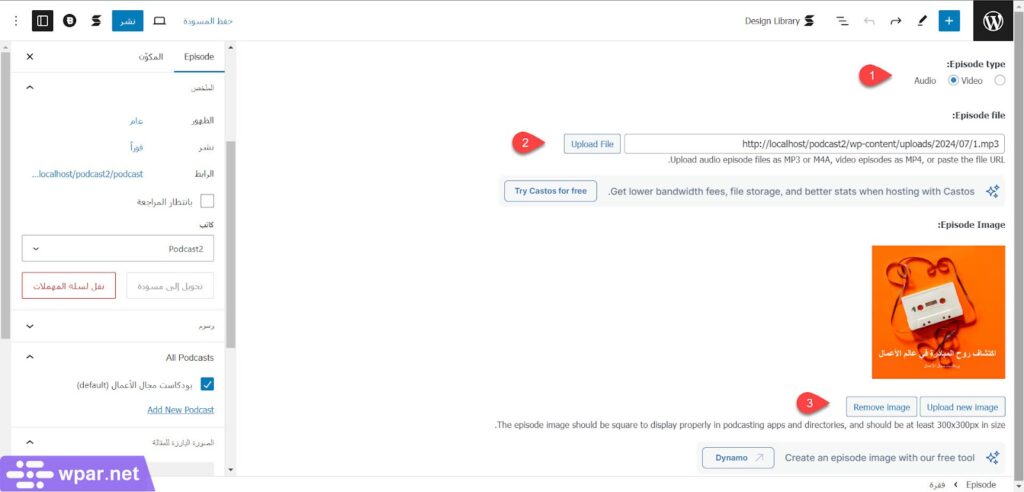
- Episode type: تحديد نوع حلقة ملف البودكاست إذا كانت ملف صوتي Audio أو فيديو مٌسجل Video.
- Episode file: رفع ملف البودكاست مباشرًا من جهاز الكمبيوتر على الموقع، أو من رابط مباشر.
- Episode Image: رفع صورة ملف البودكاست الرئيسية، ويجب أن تكون 300 بيكسل × 300 بيكسل. يمكنك الاعتماد على أداة Dynamo المجانية المرفقة مع القالب في تصميم صور ملفات البودكاست مجانًا عبر السحب والإفلات والتعديل المباشر.
بعد ذلك، قم بالنزول إلى أسفل وتحديد كلاً من مدة ملف البودكاست وحجم الملف ويعد ضروريًا في حالة السماح بتحميل الملفات على موقعك. كذلك، إدخال تاريخ تسجيل البودكاست، وفي حالة عدم تحديد تاريخ مخصص سيتم الاعتماد على تاريخ رفع البودكاست على الموقع.
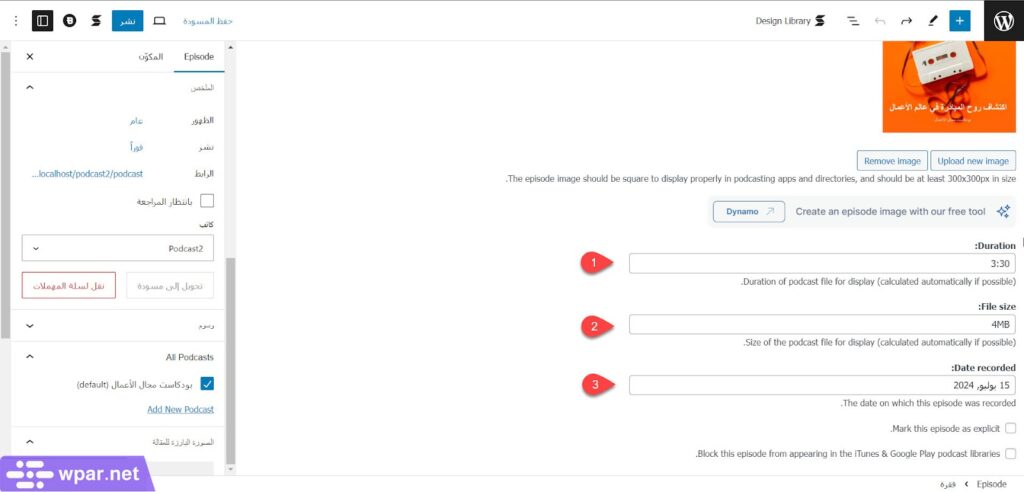
بعد ذلك، انتقل إلى القائمة الجانبية واختر قائمة البودكاست التي تندرج الحلقة ضمنها من خيار "All Podcasts". كما يمكنك إنشاء سلسلة جديدة مخصصة للبودكاست. أما في حالة عدم تحديد قائمة للبودكاست، ستكون الحلقات منفردة.
ثم قم برفع الصورة البارزة للبودكاست. بعد الانتهاء من كافة الإعدادات، اضغط على "نشر" ليتم نشر البودكاست على موقعك.
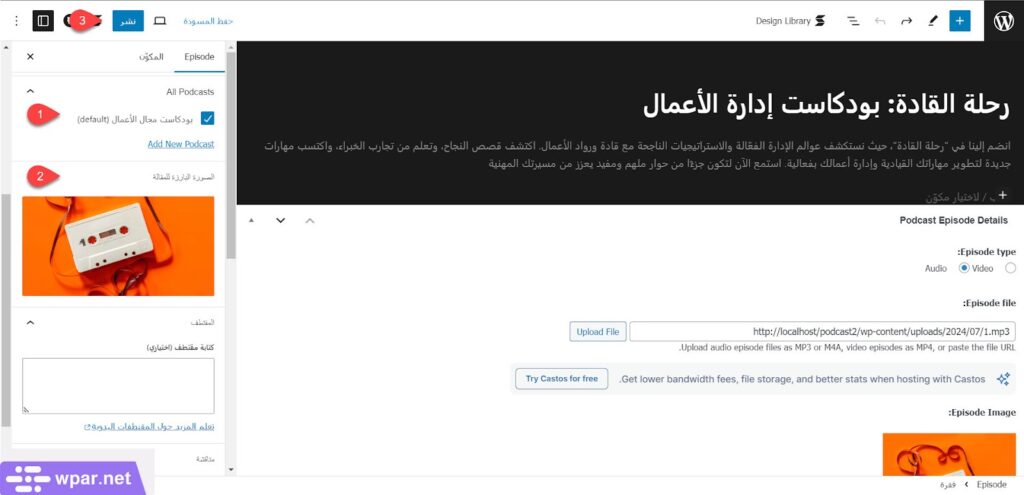
الآن، تستطيع معاينة حلقة البودكاست على موقعك بالاعتماد على المشغل الذي تم إعداده مسبقًا كما هو موضح في الصورة التالية:
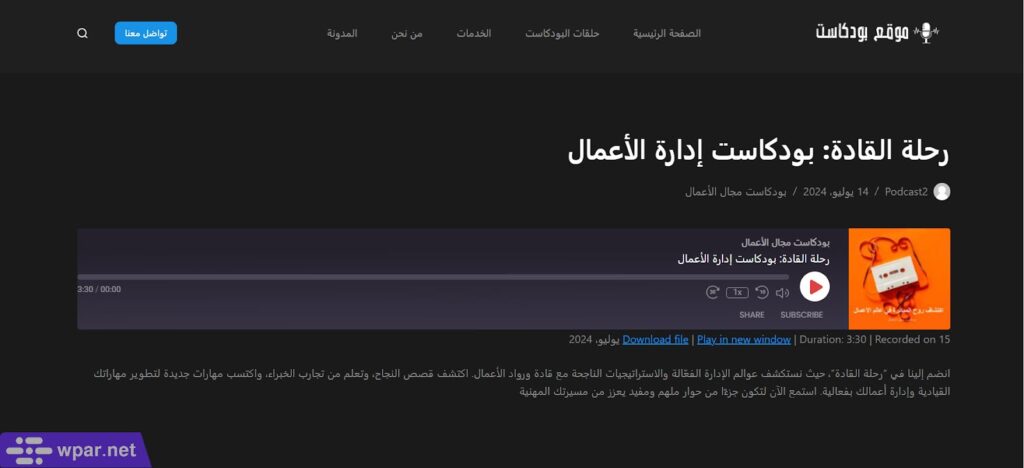
9- تدعيم نظام ووردبريس بأكواد البودكاست الأساسية
يمكنك نشر حلقات البودكاست منفصلة على موقعك باستخدام صفحات البودكاست المنفصلة. أما إذا كنت ترغب في إنشاء قوائم بودكاست، مثل سلسلة حلقات مرتبة أو قائمة مخصصة، أو تضمين حلقات البودكاست في أقسام موقعك من الواجهة الرئيسية أو الصفحات الأخرى، فستحتاج إلى تعزيز ووردبريس بأكواد البودكاست الأساسية.
يمكنك الاعتماد على إضافة Seriously Simple Stats لإضافة كافة أكواد البودكاست الأساسية على موقعك ثم التعديل عليها، وهي تتوافق أيضًا مع إضافة Seriously Simple Podcasting.
لذلك، تحتاج في البداية إلى تثبيت إضافة Seriously Simple Stats على موقعك كما فعلنا في إضافة Seriously Simple Podcasting.
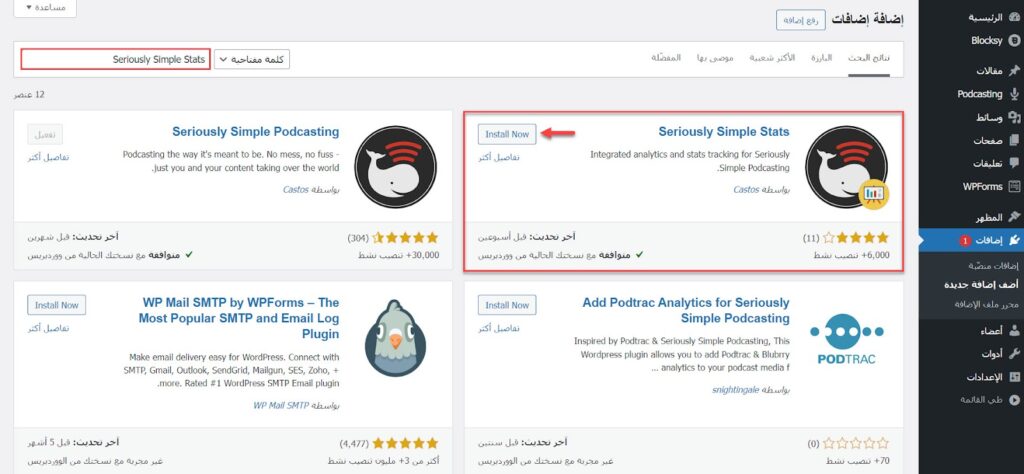
بعد ذلك، قم بتفعيل الإضافة على موقعك وسيتم تلقائيًا تفعيل كافة أكواد البودكاست الأساسية على الموقع. ويمكنك التعرف على كافة أكواد إضافة Seriously Simple Stats وطريقة التعامل معها على ووردبريس بالاعتماد على الملف التعريفي للإضافة.
على سبيل المثال في حالة الرغبة في نشر حلقات البودكاست مجمعة على هيئة قائمة على الواجهة الرئيسية للموقع، أو ضمن صفحات الموقع، يمكنك الاعتماد على الكود التالي مباشرًا:
[podcast_playlist]حيث تقوم بالرجوع إلى تحرير الصفحة الرئيسية بواسطة محرر Gutenberg، ثم تقوم بإضافة كود قصير في الموقع المطلوب تضمين حلقات البودكاست به على الصفحة الرئيسية.
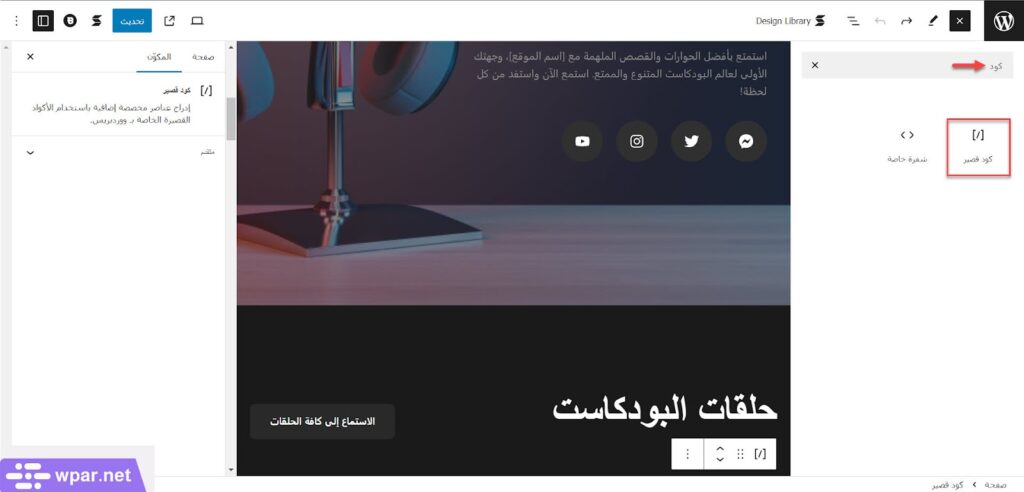
بعد ذلك، قم بكتابة كود حلقات البودكاست السابق على الموقع [podcast_playlist]، ثم قم بالضغط على "تحديث" كما موضح في الصورة التالية:
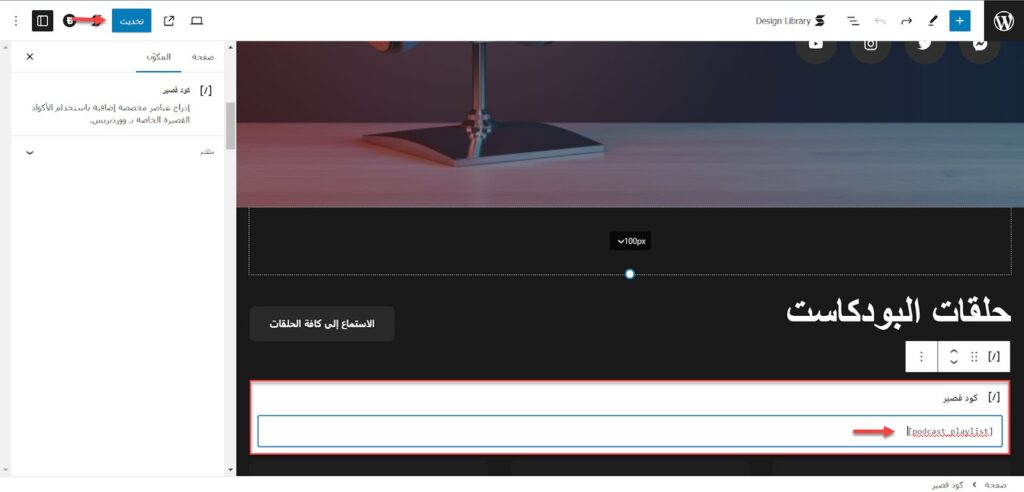
تقوم الآن بمعاينة مظهر حلقات البودكاست على الواجهة الرئيسية لموقعك، ستجد كافة حلقات البودكاست تظهر في قائمة بالواجهة الرئيسية كما موضح في الصورة التالية:
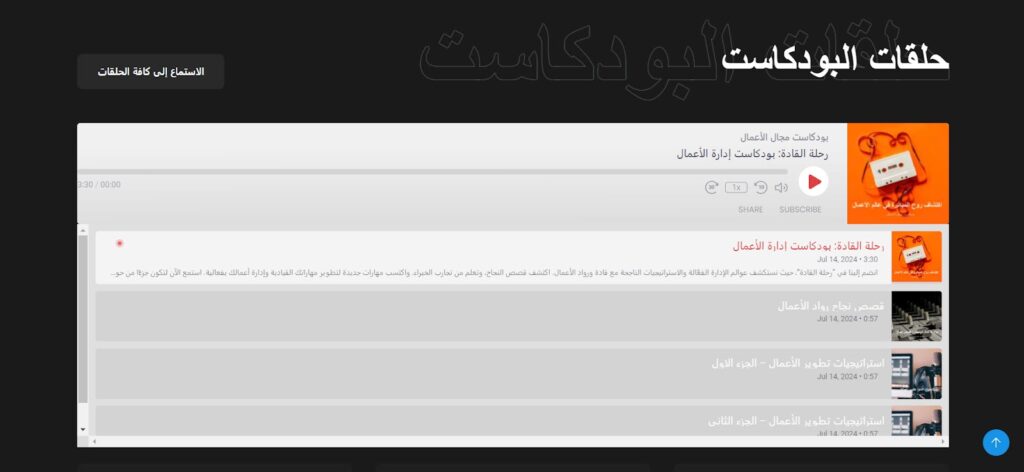
أما في حالة الرغبة في إضافة سلسلة حلقات بودكاست فقط، بدلاً مع كافة الحلقات مجمعة ضمن صفحات موقعك، يمكنك الاعتماد على الكود التالي:
[podcast_playlist series="my-first-series"]حيث يتم استبدال my-first-series بالاسم اللطيف "Slug Name" لقائمة البودكاست المطلوب تضمينها على موقعك. ويمكنك الوصول إلى الاسم اللطيف للقائمة عبر الانتقال إلى خيار "All Podcasts" من قائمة "Podcasting" الجانبية، وستجد الاسم اللطيف للقائمة المطلوبة.
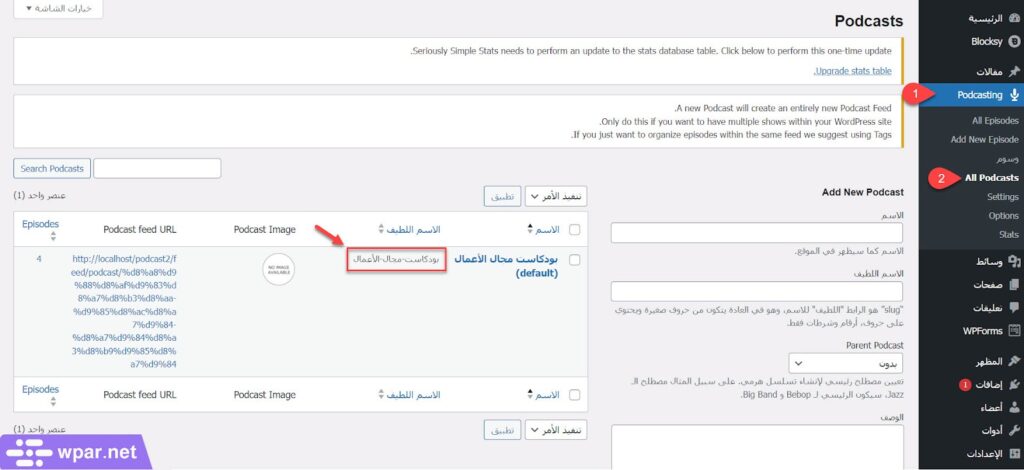
أما في حالة الرغبة في إضافة حلقات منفصلة في قائمة على صفحات موقعك، يمكنك الاعتماد على الكود التالي:
[podcast_playlist episodes="ID1,ID2"]حيث يتم استبدال رمز ID1 برقم نشر البودكاست الخاص على موقعك، ويتم الفصل بين الحلقات بالفاصلة كما موضح بالكود السابق. يمكنك الوصول إلى رقم نشر البودكاست عبر الدخول إلى صفحة حلقة البودكاست على ووردبريس، ستجد الرمز مباشرًا بعد نطاق =post كما موضح في الصورة التالية:
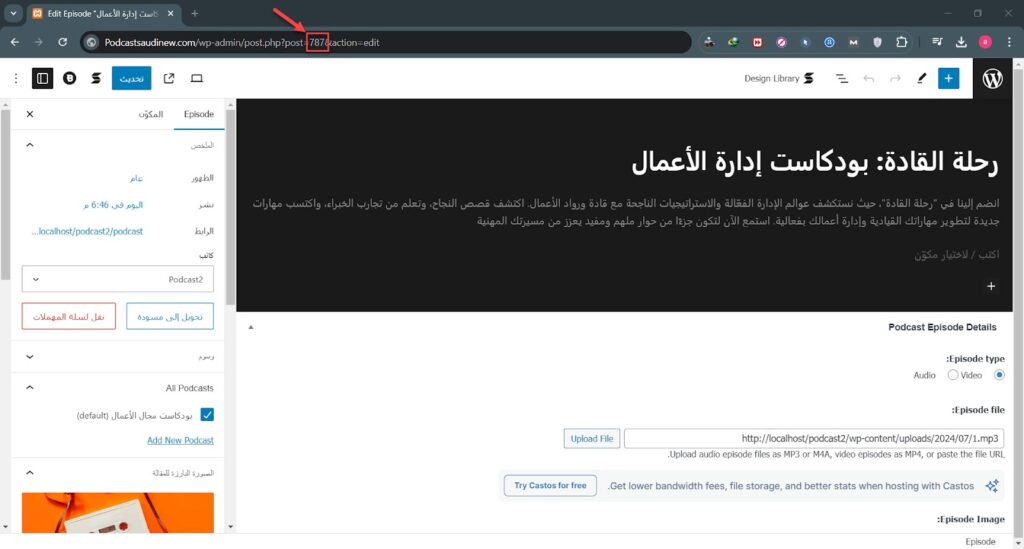
بهذا الشكل يمكنك إضافة كافة حلقات البودكاست طبقًا للترتيب وطريقة العرض المناسبة في صفحات موقعك، ويكون المظهر النهائي لموقع البودكاست كما موضح في الصورة التالية:
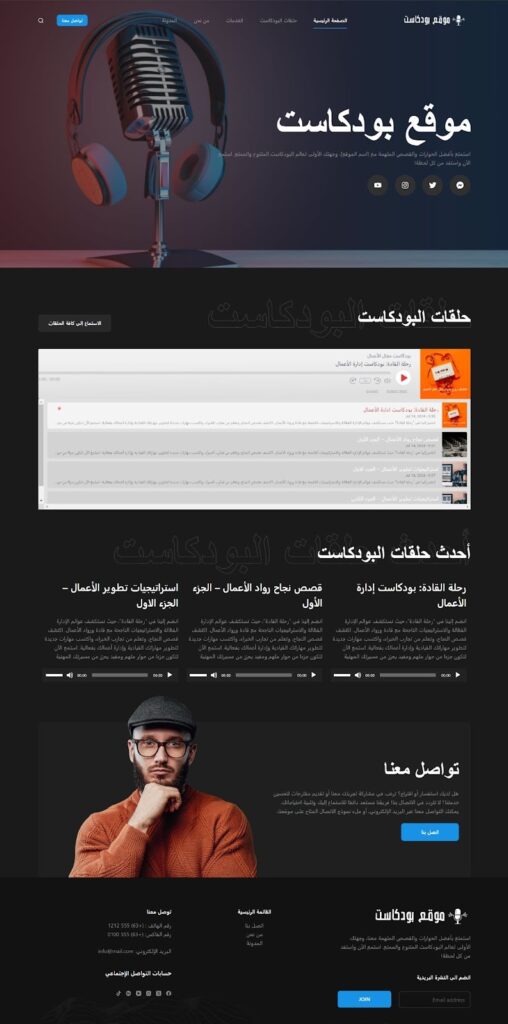
بهذا الشكل نكون قد وصلنا إلى ختام المقال، ونكون قد وصلنا إلى المظهر النهائي الإحترافي لموقع البودكاست الخاص بنا وإضافة كافة عناصر البودكاست الرئيسية للموقع.
يمكنك الآن نشر الموقع للوصول إلى أكبر فئة من المهتمين بحلقات البودكاست التي تقدمها والاستفادة من كافة مميزات موقع البودكاست عبر الانترنت. كما تحتاج دوريًا إلى تطوير وتحسين الموقع من حيث الأداء والمظهر العام لتحسين تجربة المستخدم وتعزيز هوية علامتك التجارية.
ويمكنك مراجعة مقال كيف تقوم بتوظيف مستقل محترف يساعدك في تطوير موقعك الووردبريس؟


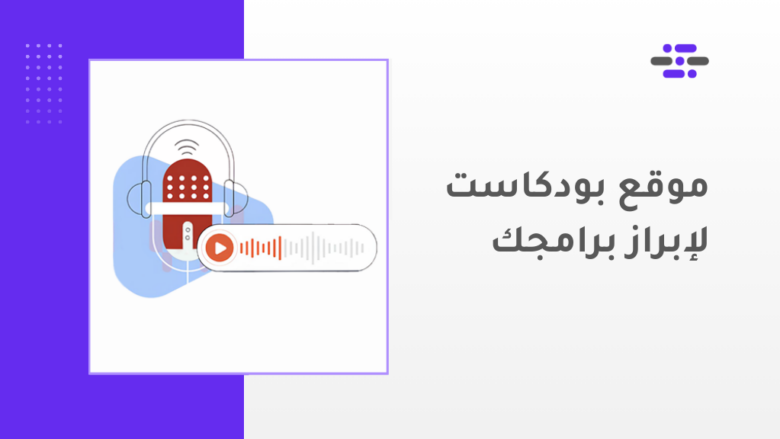

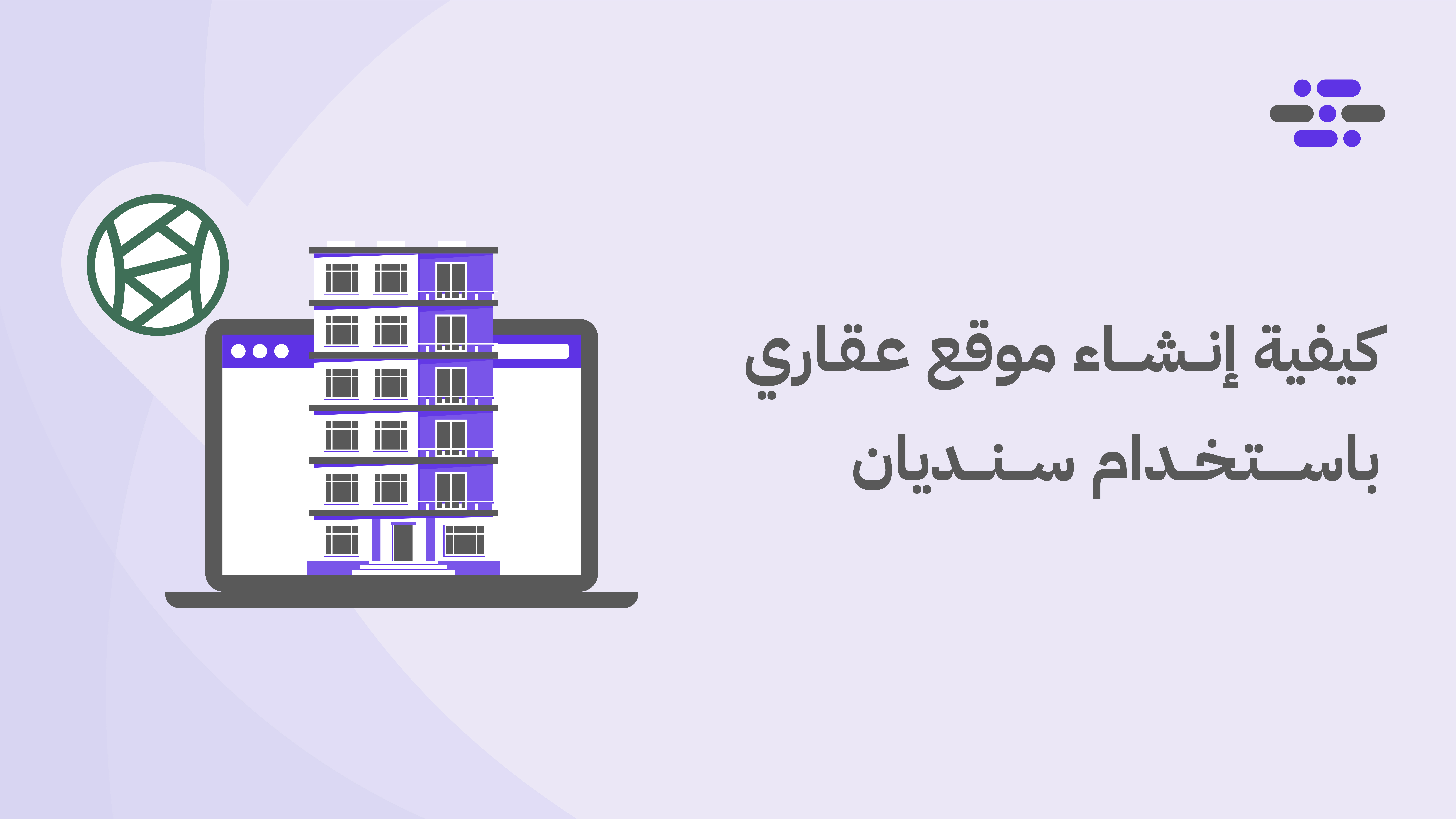


اترك تعليقك